Page 1

24,6 cm / 9,7“ Tablet-PC
MEDION® LIFETAB
®
S9512 (MD 99200)
Bedienungsanleitung
Page 2
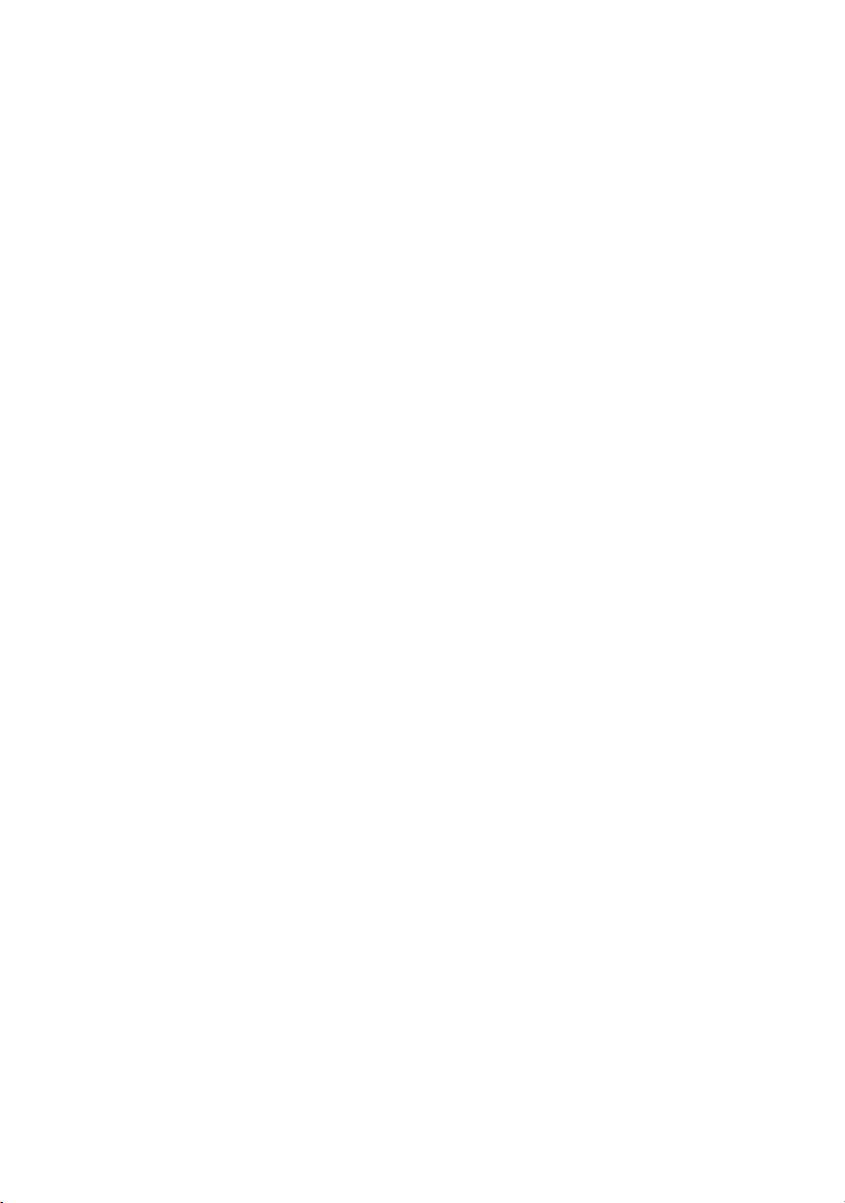
Inhaltsverzeichnis
Zu dieser Anleitung .....................................................................................5
In dieser Anleitung verwendete Warnsymbole und
Signalwörter ...........................................................................................................5
Bestimmungsgemäßer Gebrauch ................................................................6
Konformitätsinformation ............................................................................6
Sicherheitshinweise .....................................................................................7
Gefahren für Kinder und Personen mit eingeschränkter Fähigkeit, Geräte zu
bedienen.................................................................................................................7
Niemals selbst reparieren ........................................................................................8
Umgebungsbedingungen ......................................................................................8
Anschließen ............................................................................................................9
Netzadapter ......................................................................................................9
Verkabelung .....................................................................................................9
Lieferumfang ............................................................................................. 10
Ansichten ................................................................................................... 11
Vorderseite ............................................................................................................11
Rückseite ...............................................................................................................11
Linke Seite .............................................................................................................12
Rechte Seite ..........................................................................................................12
Erste Inbetriebnahme ................................................................................13
Erste Schritte .........................................................................................................13
Ihr Google Konto einrichten ..................................................................................13
Beschreibung des Startbildschirms .......................................................................13
Zustandssymbole ..................................................................................................16
Stromversorgung .......................................................................................16
Netzadapter ..........................................................................................................16
Akkubetrieb ..........................................................................................................16
Aufladen des Akkus .........................................................................................17
Ein- / Ausschalter ......................................................................................17
Einschalten des Tablet-PCs ....................................................................................17
Ausschalten des Tablet-PCs ...................................................................................17
Den Tablet-PC in den Energie-Sparmodus schalten ...............................................18
Gerät aus dem Energiesparmodus „aufwecken“ ...................................................18
Display-Sperre konfigurieren ...........................................................................18
Tablet-PC zurücksetzen (Reset) ..............................................................................19
So führen Sie den Reset durch .........................................................................19
Bedienung des Tablet-PCs ..........................................................................19
Startbildschirm anpassen ......................................................................................19
Einstellungen vornehmen / überprüfen ....................................................20
DRAHTLOS & NETZWERKE ...............................................................................20
GERÄT .............................................................................................................20
NUTZER ...........................................................................................................21
SYSTEM ...........................................................................................................21
Software-Updates .................................................................................................22
1
Page 3
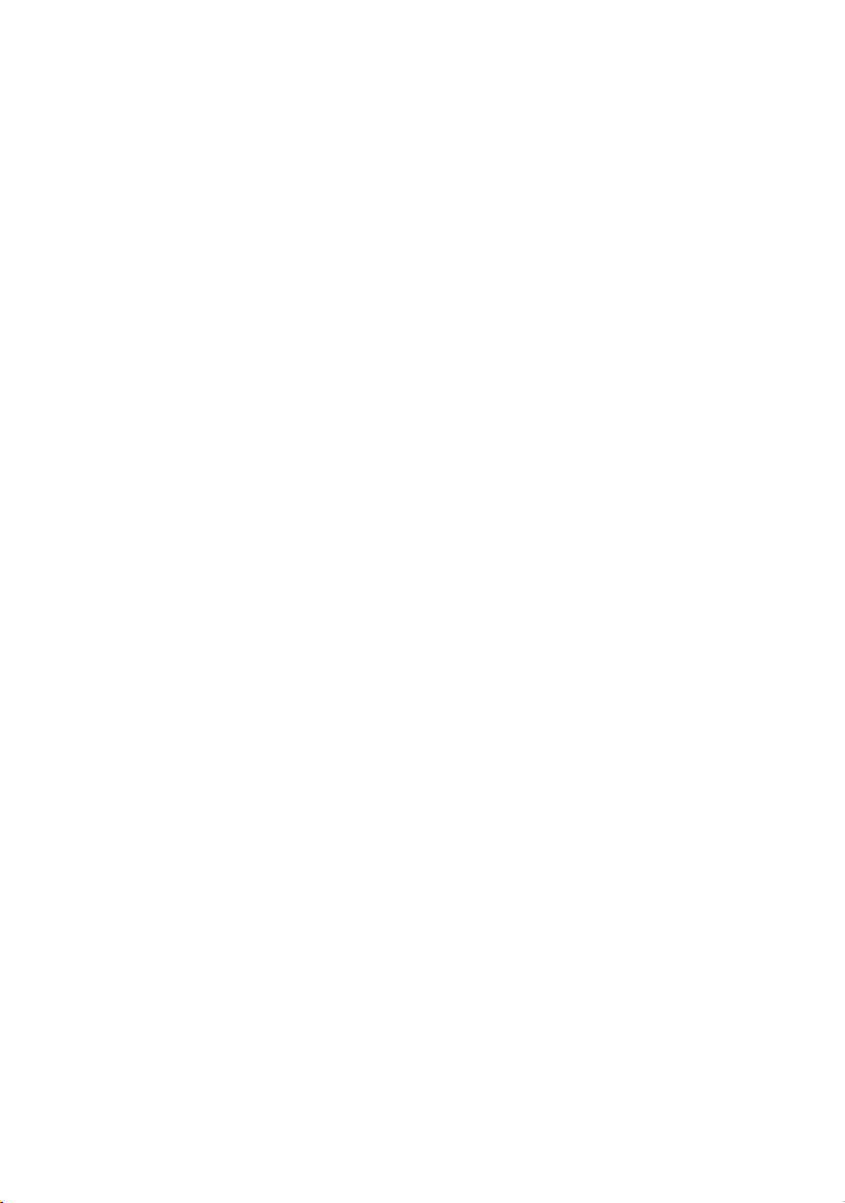
Play Store ..............................................................................................................22
Marktfremde Anwendungen verwenden...............................................................22
Widgets - Kleine Helfer auf dem Desktop ..................................................23
Hintergrundbilder / Wallpaper festlegen .................................................23
Verbindung zum Internet herstellen .........................................................24
Haupteinstellungen ..............................................................................................24
Flugmodus ...........................................................................................................24
Wireless LAN ..............................................................................................25
WLAN aktivieren ...................................................................................................25
Mit einem WLAN-Netzwerk verbinden ..................................................................25
Bluetooth ..................................................................................................26
Bluetooth aktivieren ..............................................................................................26
Geräte zuordnen (Pairing) ..............................................................................26
Anschluss des Tablet-PCs an einen PC ......................................................26
Externe Speichermedien ...........................................................................27
microSD-Karte einlegen ........................................................................................27
Auf die microSD-Karte zugreifen ......................................................................28
Zugriff auf die microSD-Karte über den ES File explorer ...................................28
Zugriff auf die microSD-Karte über LIFETAB Media ..........................................28
microSD-Karte entfernen ......................................................................................28
USB Sticks anschliessen .........................................................................................28
Auf den USB-Speicher zugreifen ......................................................................29
Zugriff auf den USB-Speicher über den ES File explorer ...................................29
Zugriff auf den USB-Speicher über LIFETAB Media ..........................................29
USB-Speicher entfernen ........................................................................................29
Kommunikation .........................................................................................30
Browser ................................................................................................................30
LIFETAB Media – Unterhaltung ..................................................................30
Camera .................................................................................................................30
Video ...................................................................................................................30
Music ...................................................................................................................30
Externe Tastatur ........................................................................................31
Häufig gestellte Fragen .............................................................................32
Kundendienst ...........................................................................................33
Erweiterte Unterstützung ......................................................................................33
Wartung ...............................................................................................................33
Massnahmen zum Schutz des Displays .................................................................33
Recycling und Entsorgung ....................................................................................34
Europäische Norm EN 9241-307 Klasse II ..................................................35
Technische Daten .......................................................................................37
Glossar .......................................................................................................38
Index ..........................................................................................................41
2
Page 4
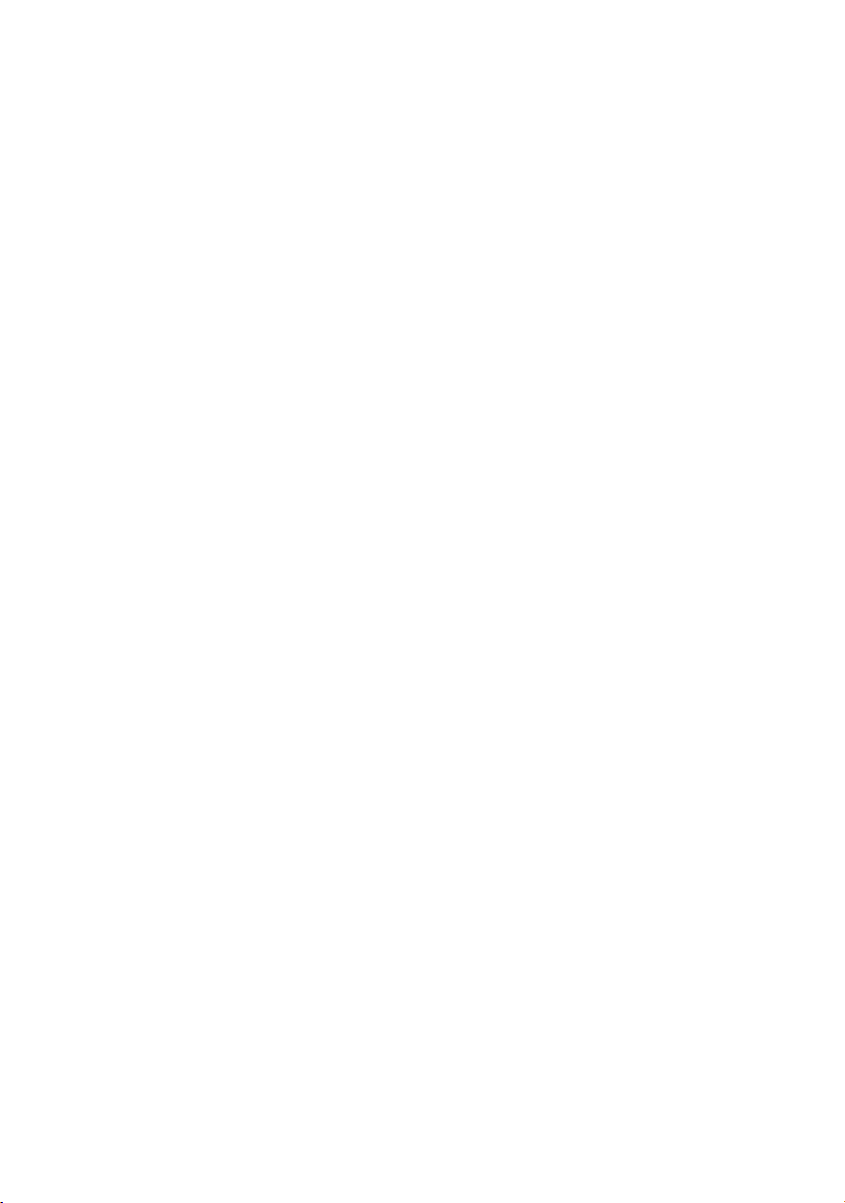
Copyright © 2012
Alle Rechte vorbehalten.
Dieses Handbuch ist urheberrechtlich geschützt.
Das Copyright liegt bei der Firma MEDION®.
Warenzeichen:
Google, Android und weitere Google-Marken sind geschützte Marken der Google Inc.
Andere Warenzeichen sind Eigentum ihrer jeweiligen Besitzer.
Technische und optische Änderungen sowie Druckfehler vorbehalten.
3
Page 5
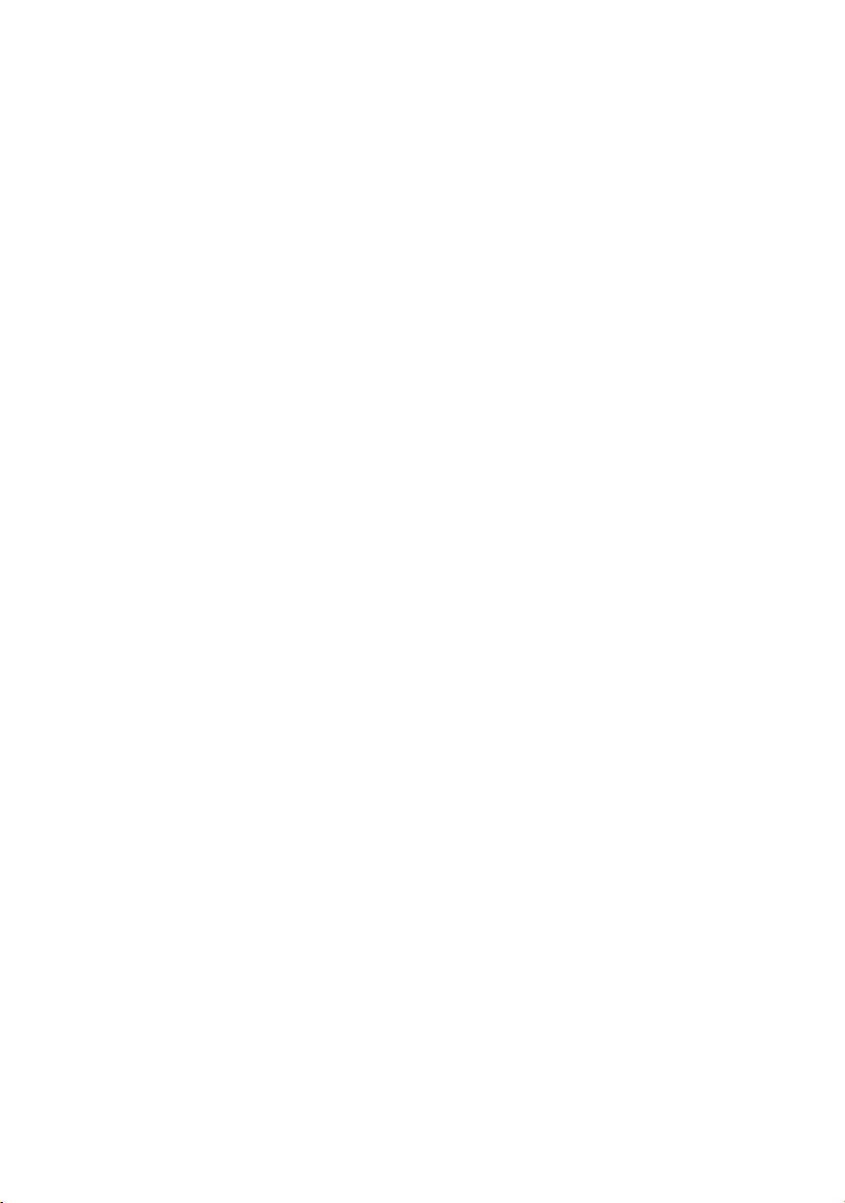
4
Page 6
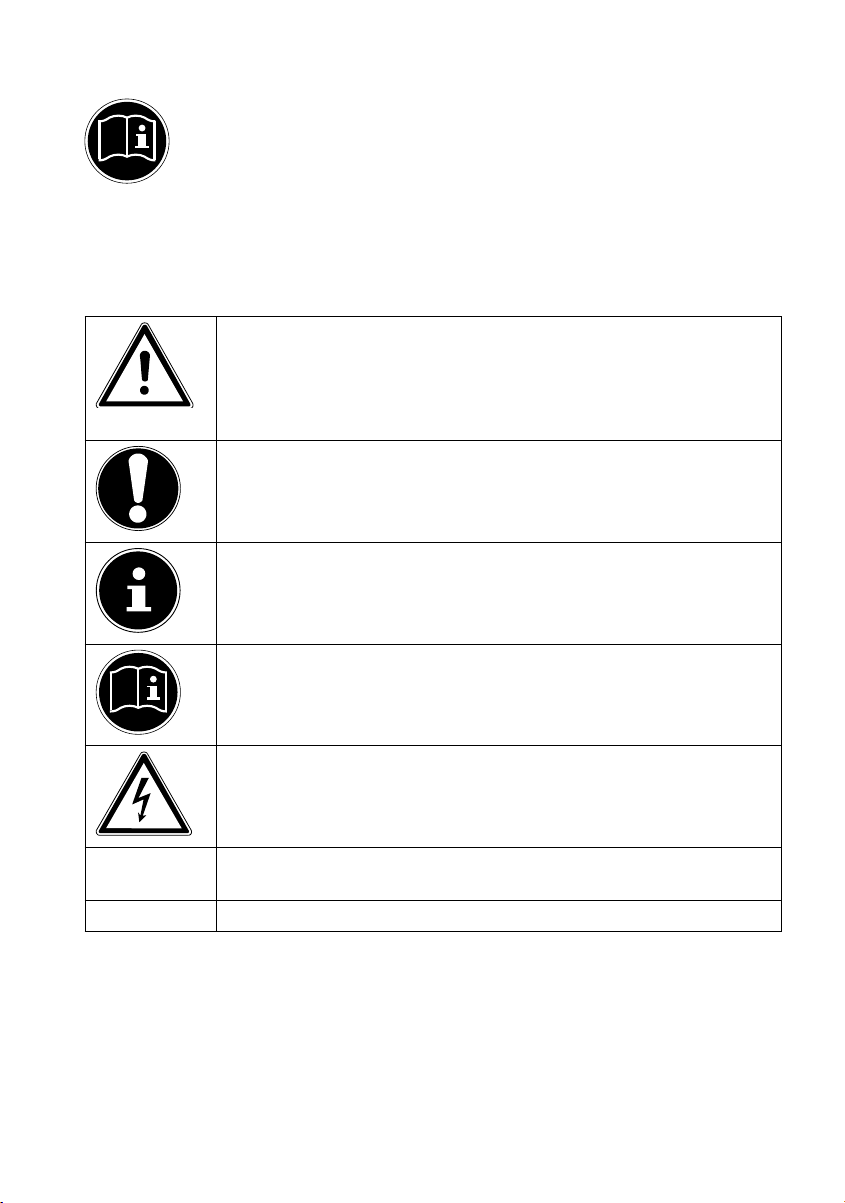
Zu dieser Anleitung
Lesen Sie vor Inbetriebnahme die Sicherheitshinweise aufmerksam durch.
Beachten Sie die Warnungen auf dem Gerät und in der Bedienungsanleitung.
Bewahren Sie die Bedienungsanleitung immer in Reichweite auf. Wenn Sie
das Gerät verkaufen oder weitergeben, händigen Sie unbedingt auch
diese Anleitung aus.
In dieser Anleitung verwendete Warnsymbole und
Signalwörter
GE FAHR!
Warnung vor unmittelbarer Lebensgefahr!
WARNUNG!
Warnung vor möglicher Lebensgefahr und/oder schweren irre-
versiblen Verletzungen!
VORSICHT!
Hinweise beachten, um Verletzungen und Sachschäden zu vermeiden!
ACHTUNG!
Hinweise beachten, um Sachschäden zu vermeiden!
HINWEIS!
Weiterführende Informationen für den Gebrauch des Gerätes!
•
HINWEIS!
Hinweise in der Bedienungsanleitung beachten!
WARNUNG!
Warnung vor Gefahr durch elektrischen Schlag!
Aufzählungspunkt / Information über Ereignisse während der
Bedienung
Auszuführende Handlungsanweisung
5
Page 7
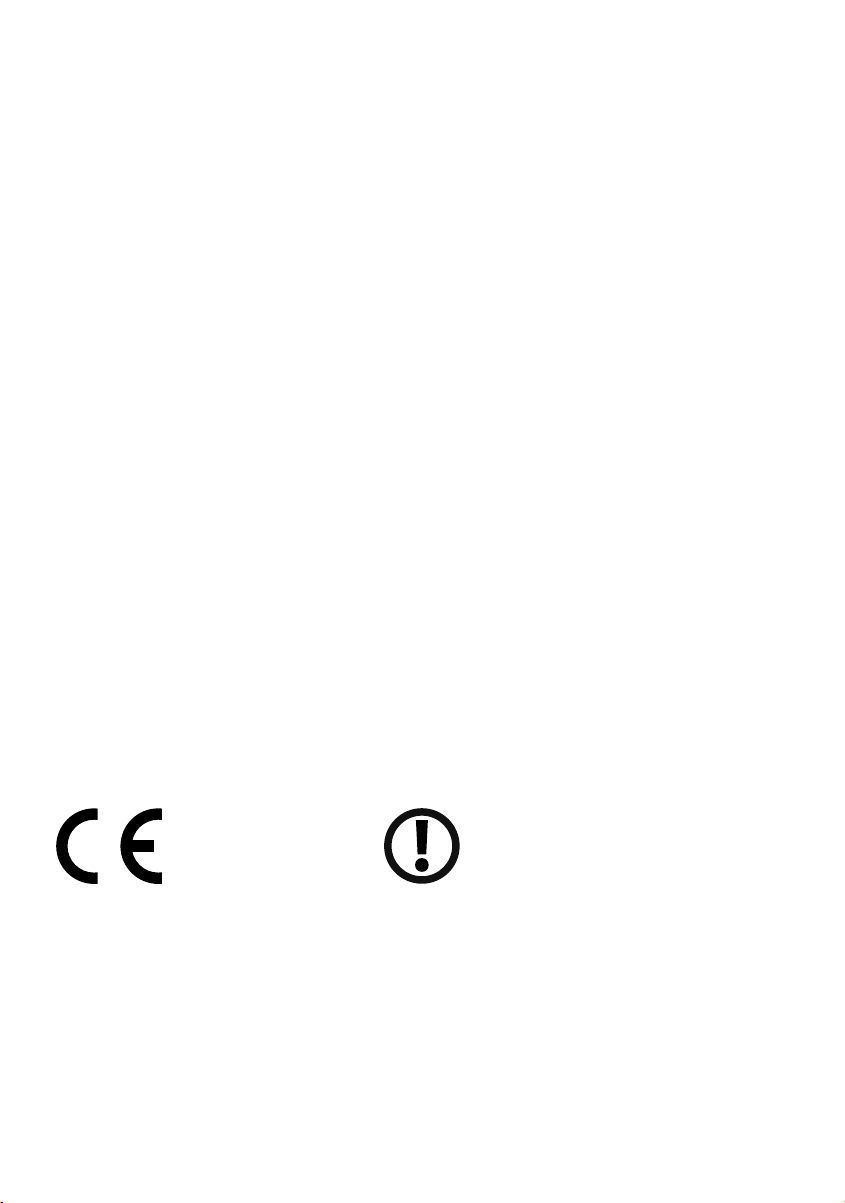
Bestimmungsgemäßer Gebrauch
Ihr Tablet-PC bietet Ihnen vielfältige Möglichkeiten der Nutzung: Sie können beispielsweise jederzeit und überall im Internet surfen, Nachrichten und Bücher lesen, Spiele
und Filme genießen und mit der ganzen Welt kommunizieren.
Das Gerät ist nur für den privaten und nicht für den industriellen/kommerziellen Gebrauch bestimmt.
Bitte beachten Sie, dass im Falle des nicht bestimmungsgemäßen Gebrauchs die Haftung erlischt:
• Bauen Sie das Gerät nicht ohne unsere Zustimmung um und verwenden Sie keine
nicht von uns genehmigten oder gelieferten Zusatzgeräte.
• Verwenden Sie nur von uns gelieferte oder genehmigte Ersatz- und Zubehörteile.
• Beachten Sie alle Informationen in dieser Bedienungsanleitung, insbesondere die
Sicherheitshinweise. Jede andere Bedienung gilt als nicht bestimmungsgemäß und
kann zu Personen- oder Sachschäden führen.
• Nutzen Sie das Gerät nicht unter extremen Umgebungsbedingungen.
Konformitätsinformation
Mit diesem Tablet-PC wurden folgende Funkausstattungen ausgeliefert:
• Wireless LAN
• Bluetooth
Bedingt durch die Leistung der eingebauten Wireless LAN Lösung ist der Gebrauch in
Frankreich nur innerhalb von Gebäuden gestattet.
In allen anderen EU-Ländern gibt es zurzeit keine Einschränkungen. Für den Gebrauch
in anderen Ländern informieren Sie sich vor Ort über die jeweils gültigen gesetzlichen
Vorschriften.
Hiermit erklärt die MEDION AG, dass sich dieser Tablet-PC in Übereinstimmung mit
den grundlegenden Anforderungen und den übrigen einschlägigen Bestimmungen
der R&TTE Richtlinie 1999/5/EG befindet.
Dieses Gerät erfüllt die grundlegenden Anforderungen und relevanten Vorschrif ten der
Ökodesign Richtlinie 2009/125/EG.
Vollständige Konformitätserklärungen sind erhältlich unter www.medion.com/
conformity.
0700
6
Page 8
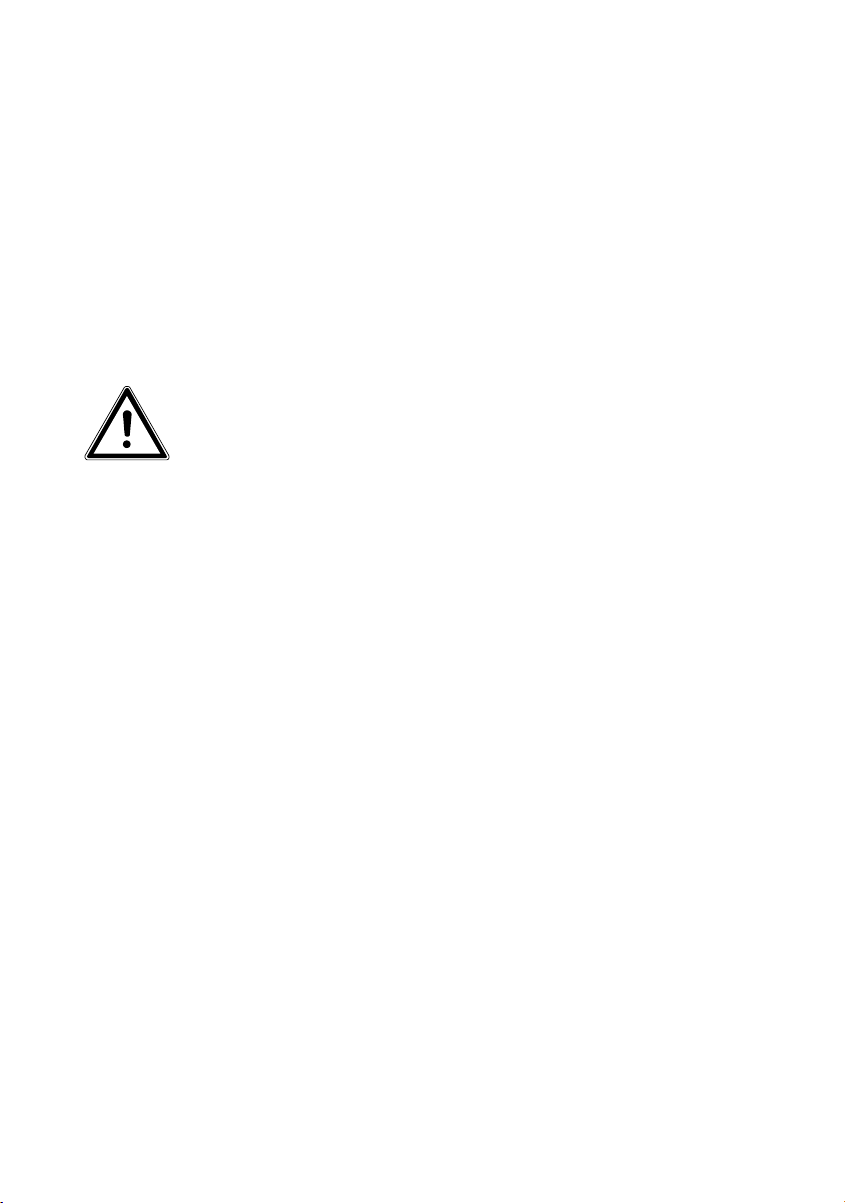
Sicherheitshinweise
Gefahren für Kinder und Personen mit eingeschränkter Fähigkeit, Geräte zu bedienen
Dieses Gerät ist nicht dafür bestimmt, durch Personen (einschließlich Kinder) mit einge-schränkten physischen, sensorischen oder geistigen Fähigkeiten oder mangels Erfahrung und/oder mangels Wissen benutzt zu werden, es sei denn, sie werden durch
eine für Ihre Sicherheit zuständige Person beaufsichtigt oder erhielten von Ihnen Anweisungen, wie das Gerät zu benutzen ist.
Kinder sollen beaufsichtigt werden, um sicherzustellen, dass sie nicht mit dem Gerät
spie-len. Kinder darf der Gebrauch des Geräts nicht ohne Aufsicht erlaubt werden.
Bewahren Sie das Gerät und das Zubehör an einem für Kinder unerreichbaren Platz
auf.
GEFAHR!
Halten Sie auch die Verpackungsfolien von Kindern fern. Es besteht Erstikkungsgefahr.
Betriebssicherheit
Bitte folgen Sie den Anweisungen in diesem Abschnitt für einen sicheren Betrieb Ihres
Tablet-PCs.
• Öffnen Sie niemals das Gehäuse des Tablet-PCs oder des Netzadapters! Dies könnte
zu einem elektrischen Kurzschluss oder gar zu Feuer führen, was die Beschädigung
Ihres Tablet-PCs zur Folge hat.
• Führen Sie keine Gegenstände durch die Schlitze und Öffnun gen ins Innere des
Tablet-PCs. Diese könnten zu einem elektrischen Kurzschluss oder gar zu Feuer führen, was die Beschädigung Ihres Tablet-PCs zur Folge hat.
• Wenn der Tablet-PC bei extremen Umgebungsbedingungen verwendet wird, kann
er beschädigt werden.
• Den Tablet-PC mit angeschlossenem Netzadapter bei Gewitter nicht verwenden,
um eine Beschädigung durch Blitzschlag zu vermeiden.
• Stellen Sie keine Gegenstände auf den Tablet-PC, die Druck auf das LCD Display
ausüben könnten. An einem zerbrochenen Display können Sie sich verletzen. Fassen Sie zerbrochen Teile nur mit Handschuhen an. Waschen Sie Ihre Hände mit
Seife.
• Berühren Sie nicht das Display mit kantigen Gegenständen, um Beschädigungen zu
vermeiden.
• Setzen Sie den Tablet-PC nicht lange Hitze aus. Dies betrifft insbesondere die Auf-
bewahrung im Auto, da sich sonst die verschiedenen Bestandteile verformen könnten.
• Aktualisieren Sie die Software regelmäßig, um den Tablet-PC immer kompatibel
und stabil zu halten.
7
Page 9
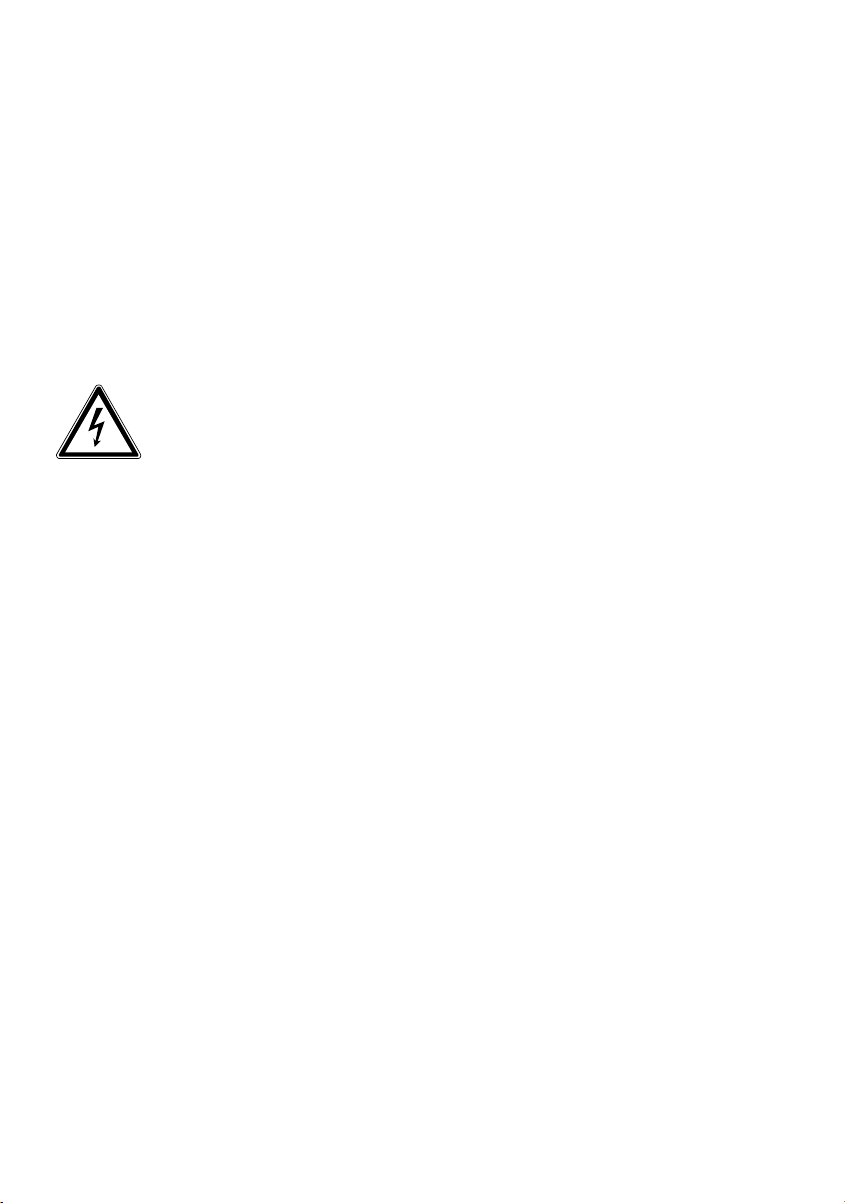
Schalten Sie den Tablet-PC sofort aus oder schalten Sie ihn gar nicht erst ein und kontaktieren Sie den Kundendienst, wenn
• … der Netzadapter und die damit verbundenen Stecker verbrannt oder beschädigt
sind. Ersetzen Sie einen beschädigten Netzadapter durch einen Originaladapter. Ein
defekter Netzadapter darf auf keinen Fall repariert werden.
• ... das Gehäuse des Tablet-PCs beschädigt ist oder wenn Flüssigkeiten eingedrungen sind. Lassen Sie den Tablet-PC erst durch den Kundendienst überprüfen, da der
Tablet-PC nicht mehr betriebssicher ist. Es besteht das Risiko auf einen Stromschlag!
Sollte der Tablet-PC nass werden,
• schalten Sie ihn nicht ein.
• ziehen Sie das Stromkabel heraus und schalten Sie den Tablet-PC aus.
• schalten Sie ihn erst wieder ein, wenn er wieder völlig trocken ist.
Niemals selbst reparieren
WARNUNG!
Versuchen Sie auf keinen Fall, das Gerät selbst zu öffnen oder zu reparieren. Es besteht die Gefahr des elektrischen Schlags!
• Wenden Sie sich im Störungsfall an das Medion Service Center oder eine andere
geeignete Fachwerkstatt, um Gefährdungen zu vermeiden
Umgebungsbedingungen
• Der Tablet-PC kann bei einer Umgebungstempera tur von 5° C bis 30° C und bei einer relati ven Luftfeuchtigkeit von 20% - 80% (nicht kondensierend) betrieben werden.
• Im ausgeschalteten Zustand kann der Tablet-PC bei 0° C bis 60° C gelagert werden.
• Stecken Sie den Netzadapter bei Gewitter aus.
• Warten Sie, bis sich Ihr Tablet-PC an die Umgebungstemperatur angepasst hat, bevor Sie den Tablet-PC verwenden oder den Netzadapter anschließen. Große Unterschiede in Temperatur und Luftfeuchtigkeit können im Inneren des Tablet-PCs zu
Kondensation führen, die einen Kurzschluss verursachen kann.
• Achten Sie darauf, den Tablet-PC nicht höheren Temperaturen und direkter Sonneneinstrahlung im Auto auszusetzen.
• Bewahren Sie die originale Verpackung auf, falls das Gerät verschickt werden muss.
• Ihr Tablet-PC ist nicht für den Einsatz an Bildschirmarbeitsplatzgeräten im Sinne §2
der Bildschirmarbeitsplatzverordnung geeignet.
8
Page 10
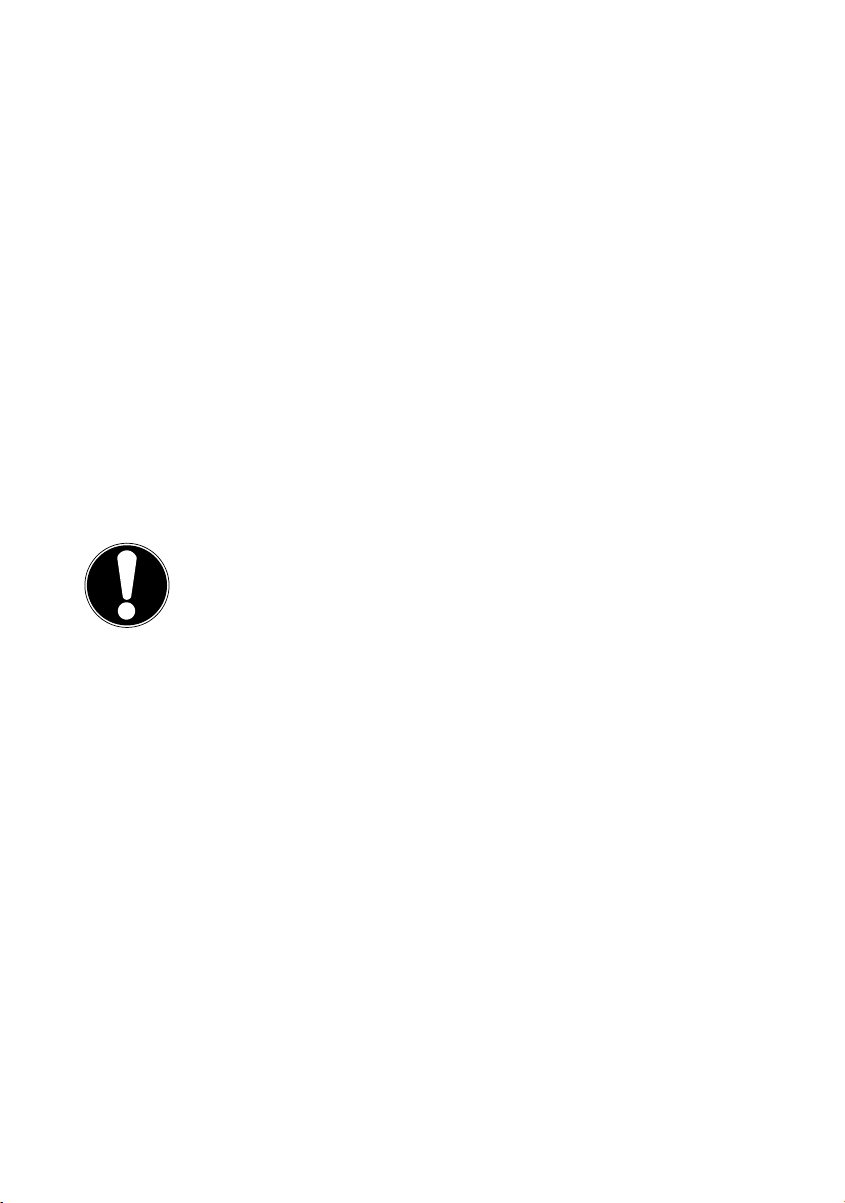
Anschließen
Um Ihren Tablet-PC korrekt anzuschließen, folgen Sie bitte dieser Anleitung:
Netzadapter
• Das Gehäuse des Netzadapters darf nicht geöffnet werden. Bei geöffnetem Gehäu-
se besteht das Risiko eines Stromschlages. Das Gehäuse enthält keine zu wartenden
Teile.
• Die Steckdose muss sich in der Nähe des Tablet-PCs befinden und leicht zugänglich
sein.
• Um die Stromversorgung zu Ihrem Tablet-PC (über Netzadapter) zu unterbrechen,
ziehen Sie den Netzstecker aus der Steckdose.
• Betreiben Sie den Netzadapter Ihres Tablet-PCs nur an geerdeten Steckdosen mit
AC 100-240V~ / 50 - 60 Hz Wechselstrom. Wenn Sie sich der Stromversorgung am Auf stel lungsort nicht sicher sind, fragen Sie beim betreffenden Energieversorger nach.
• Verwenden Sie ausschließlich den mitgelieferten Netzadapter.
• Wenn Sie den Netzadapter vom Stromnetz trennen möchten, ziehen Sie zunächst
den Stecker aus der Steckdose und anschließend den Stecker des Tablet-PCs. Eine
umgekehrte Reihenfolge könnte den Netzadapter oder den Tablet-PC beschädigen.
Halten Sie beim Abziehen immer den Stecker selbst fest. Ziehen Sie nie an der Leitung.
ACHTUNG!
Verwenden Sie zum Aufladen des Tablet-PCs ausschließlich den mit dem
Tablet-PC mitgelieferten Netzadapter.
Der Akku wird nicht aufgeladen, wenn das Gerät mit einem PC verbunden ist.
Verkabelung
• Verlegen Sie die Kabel so, dass niemand darauf treten oder darüber stolpern kann.
• Stellen Sie keine Gegenstände auf die Kabel, da diese sonst beschädigt werden
könnten.
9
Page 11
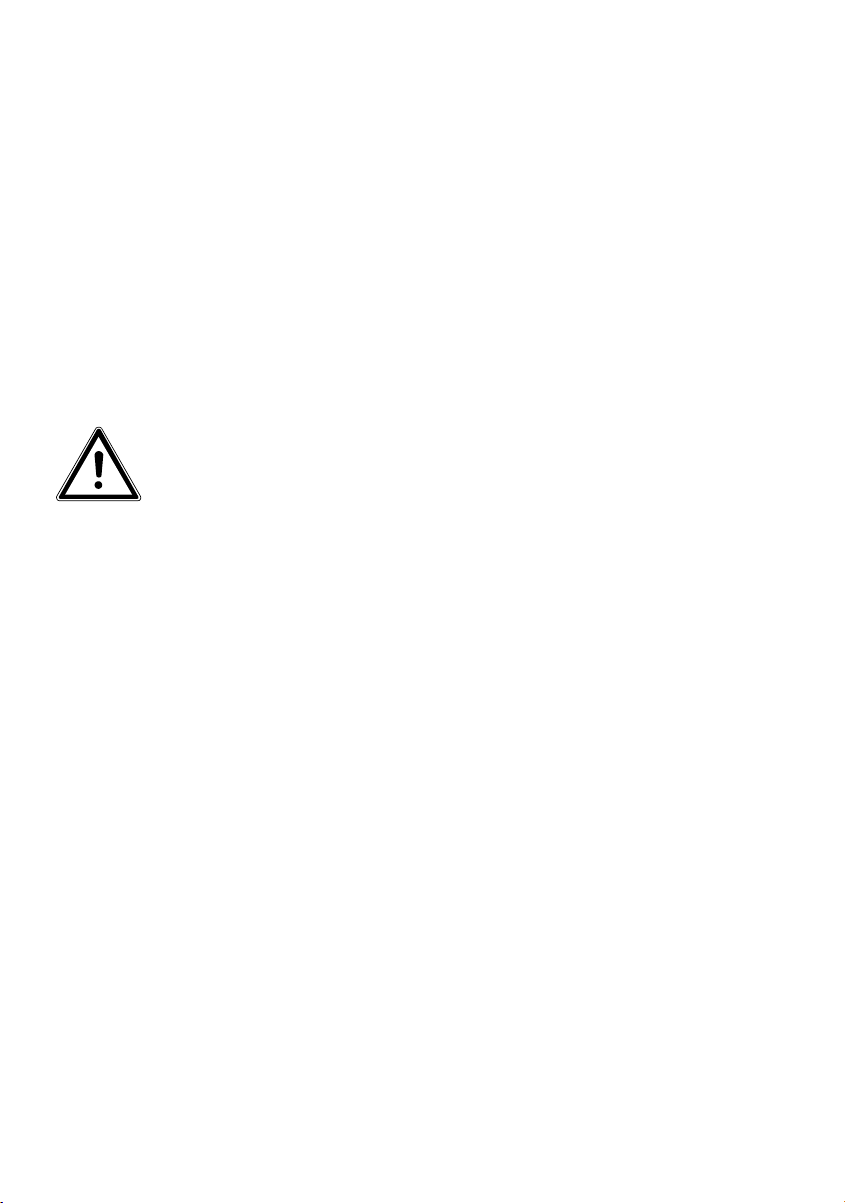
Lieferumfang
Bitte überprüfen Sie die Vollständigkeit der Lieferung und benachrichtigen Sie uns bitte
innerhalb von 14 Tagen nach dem Kauf, falls die Lieferung nicht komplett ist. Mit dem
von Ihnen erworbenen Produkt haben Sie erhalten:
• Tablet-PC
• Netzadapter mit Anschlusskabel
• Micro-HDMI-Kabel
• USB-Kabel (langes Kabel mit USB-Stecker)
• USB-Host Kabel (kurzes Kabel mit USB-Buchse)
• Reinigungstuch
• Headset mit integriertem Mikrofon
• Tasche
• Dokumentation
GEFAHR!
Halten Sie das Verpackungsmaterial, wie z.B. Folien von Kindern fern. Bei
Missbrauch könnte Erstickungsgefahr bestehen.
10
Page 12
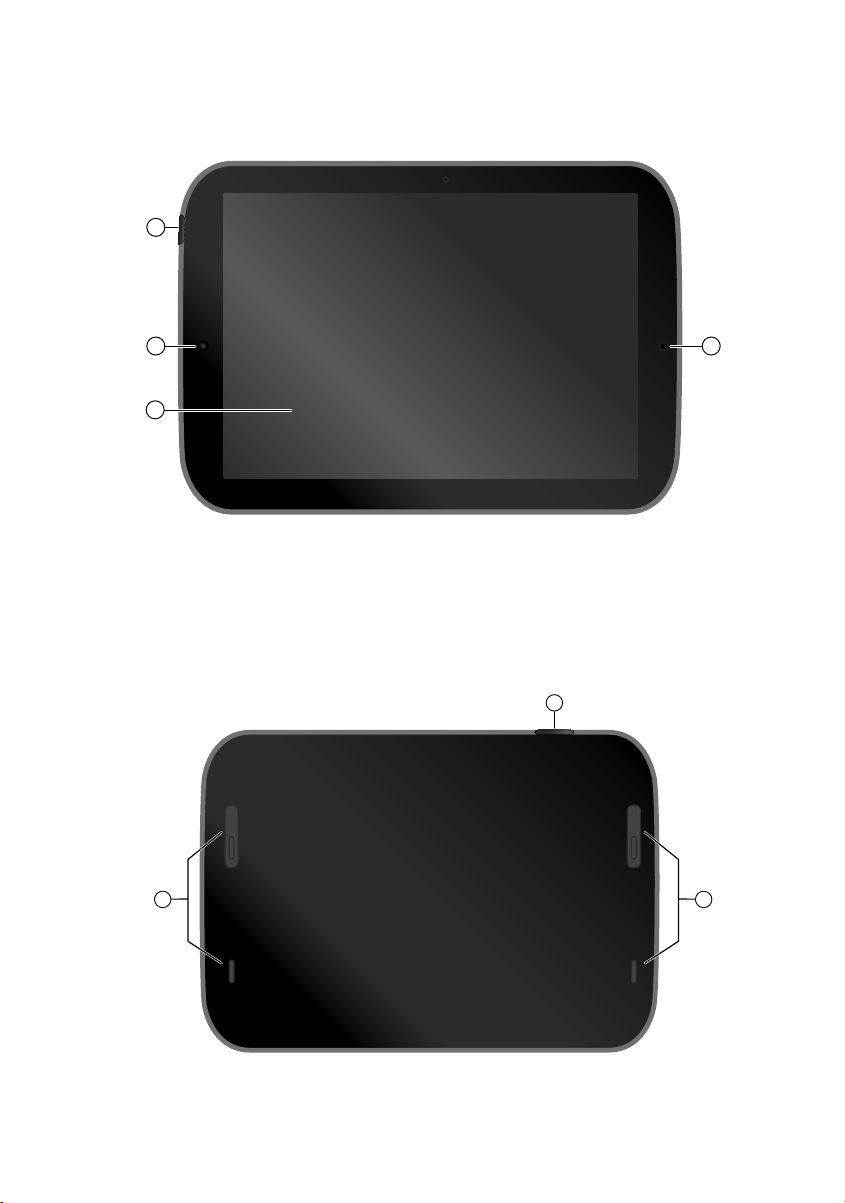
Ansichten
Vorderseite
4
3
2
1) Lichtsensor
2) Display
3) Kamera
4) Ein-/Ausschalter
Rückseite
2 2
1
1
1) Lautstärkeregler +/-
2) Lautsprecher
11
Page 13
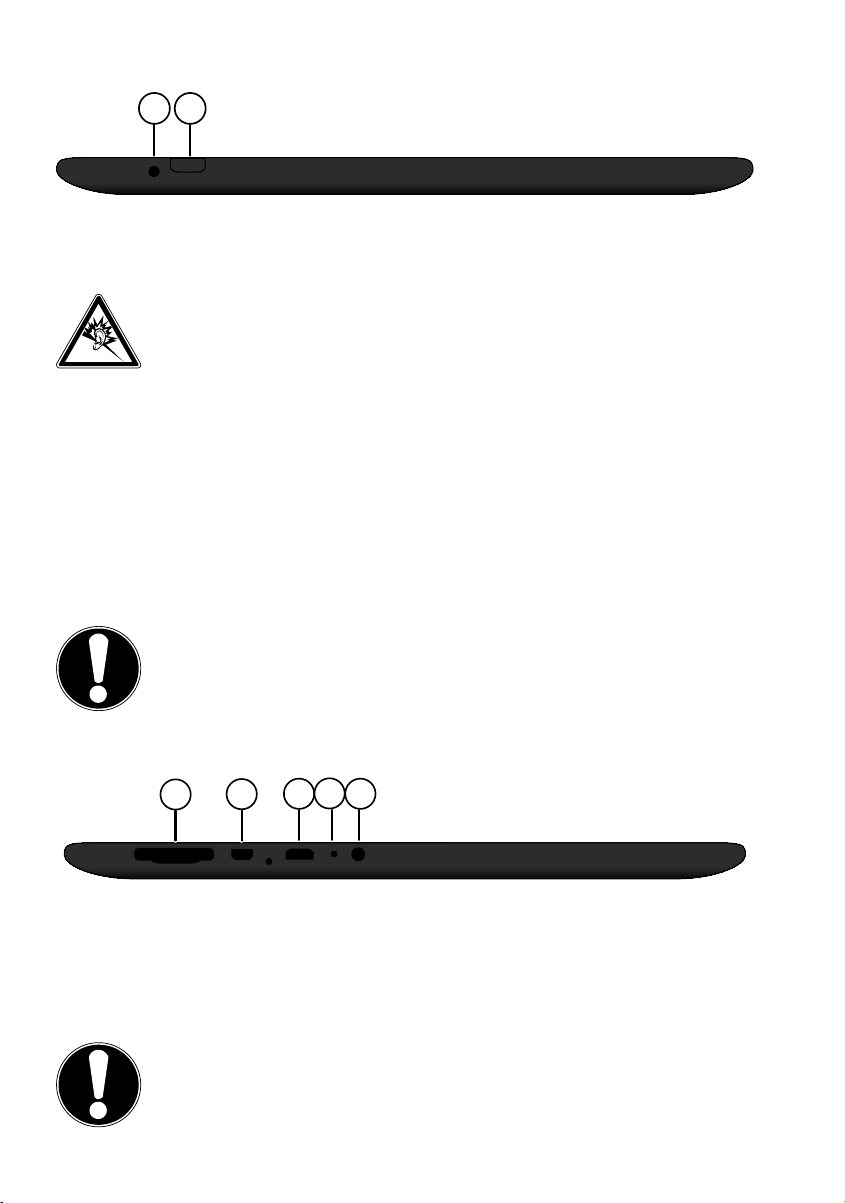
Linke Seite
1 2
1) Headset-Anschluss
2) Ein-/Ausschalter
WARNUNG!
Zu große Lautstärke bei der Verwendung von Ohrhörern oder Kopfhörern erzeugt übermäßigen Schalldruck und kann zum Verlust des Hörsinns führen. Stellen Sie die Lautstärke vor der Wiedergabe auf den
niedrigsten Wert ein. Starten Sie die Wiedergabe und erhöhen Sie die
Lautstärke auf den Pegel, der für Sie angenehm ist. Durch Verändern
der Grundeinstellung des Equalizers kann sich die Lautstärke erhöhen
und damit zu bleibenden Hörschäden führen. Ferner kann das Verändern der Treiber, der Software, des Equalizers, des Betriebssystems
etc. zur Erhöhung der Lautstärke und daher ebenfalls zu bleibenden
Hörschäden führen.
Wenn ein Gerät längere Zeit mit erhöhter Lautstärke über einen Kopfhörer/Ohrhörer betrieben wird, kann das Schäden am Hörvermögen
des Zuhörers verursachen.
VORSICHT!
Verwenden Sie mit diesem Gerät nur das mitgelieferte Headset.
Rechte Seite
3
1
1) microSD-Kartensteckplatz
2) micro HDMI-Anschluss
3) micro USB-Anschluss
4) Mikrofon
5) Netzadapteranschluss
ACHTUNG!
Die microSD-Karte muss in die richtige Richtung eingesteckt werden. Um die
Karte nicht zu beschädigen, darf sie nicht mit Kraft hineingedrückt werden.
12
2
4
5
Page 14
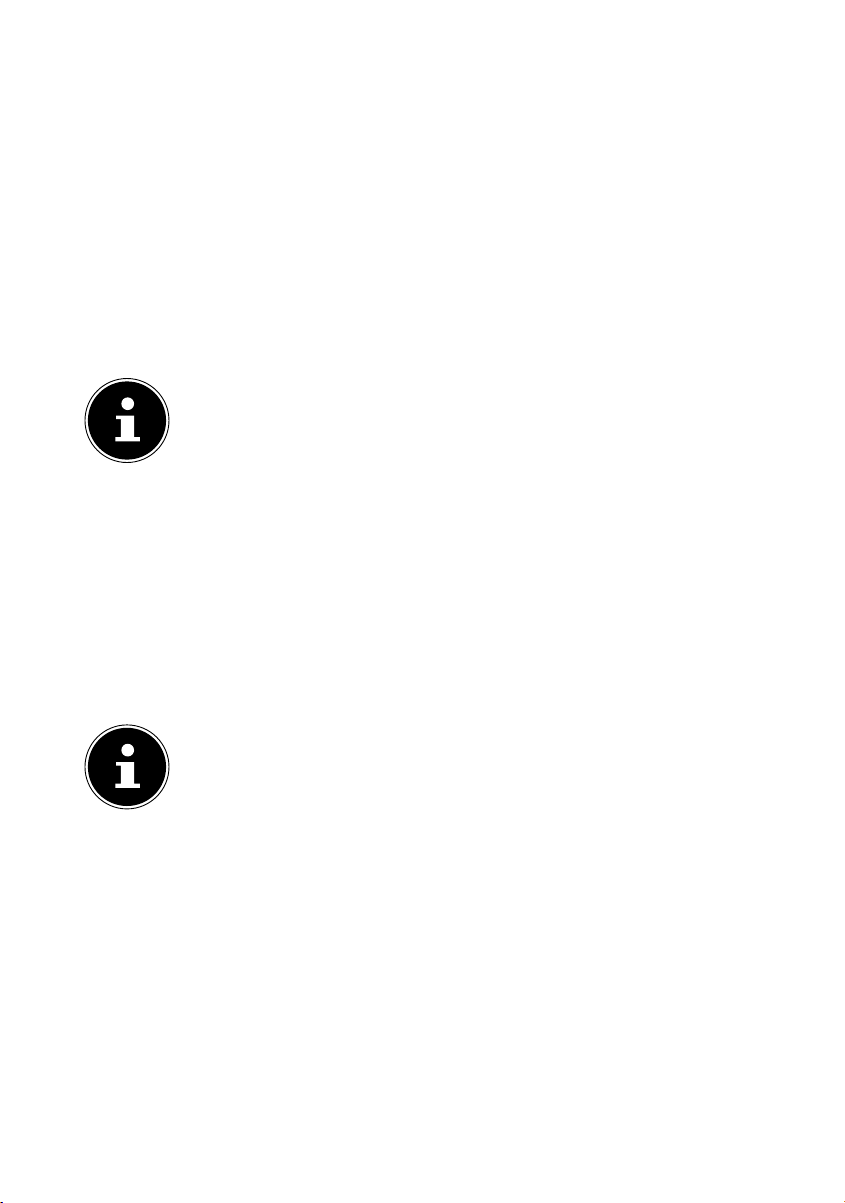
Erste Inbetriebnahme
Bevor Sie Ihren Tablet-PC in Betrieb nehmen, sollten Sie sich zuerst die Zeit nehmen
und den wichtigen Abschnitt zur Betriebssicherheit lesen.
Erste Schritte
Schließen Sie den mitgelieferten Netzadapter an den Netzadapteranschluss des Ta-
blet-PCs an. Schließen Sie den Netzadapter an einer freien Steckdose an.
Schalten Sie den Tablet-PC über den Ein- / Ausschalter an. Halten Sie dazu den Ein-
/ Ausschalter länger gedrückt. Der Tablet-PC startet und durchläuft verschiedene
Logos und Animationen.
Nach dem Erscheinen des Willkommensbildschirms wählen Sie Ihre Sprache aus
und tippen Sie auf Start.
HINWEIS!
Die Ersteinrichtung kann einige Zeit in Anspruch nehmen.
In der Erstkonfigurationsphase können Sie auf die vorherige Bildschirmseite
zurückkommen, indem Sie Zurück wählen.
Folgen Sie den Anweisungen auf dem Bildschirm.
Ihr Google Konto einrichten
Ihr Tablet-PC bietet Ihnen die Möglichkeit zur Nutzung einer Reihe von Diensten von
Google™. Sie benötigen ein Google™ Konto, um diese Dienste nutzen zu können. Mit
diesem Konto können Sie eine große Anzahl von Diensten, wie z. B. Google Mail™, nutzen.
Sie können jetzt ein Google™ Konto einrichten (tippen Sie auf Konto einrichten).
Wenn Sie bereits über ein Google™ Konto verfügen, geben Sie bitte Ihre Anmeldedaten ein und tippen Sie auf Anmelden.
HINWEIS!
Sie benötigen eine Internet-Verbindung, um ein Google™ Konto einzurichten
oder um sich anmelden zu können. Sie können über eine WLAN-Verbindung
ins Internet gehen.
Bitte beachten Sie, dass bei einer aktiven Internetverbindung Kosten entstehen.
Der Android Market kann bei Bedarf alle verfügbaren Anwendungsupdates
automatisch einspielen.
Beschreibung des Startbildschirms
Der Startbildschirm wird angezeigt, wenn Ihr Tablet-PC vollständig gestartet und keine
andere Applikation im Vordergrund ist. Er ist aufgeteilt in mehrere Seiten, die Sie durch
Wischen mit dem Finger nach links und rechts erreichen können. Der Startbildschirm
dient zur Anzeige von Verknüpfungen (engl. Shortcuts) und Mini-Ansichten (engl.
Widgets) zu Applikationen und enthält bereits einige dieser Elemente.
Tippen Sie auf das entsprechende Element, um die zugehörige Applikation zu star-
ten oder weiterführende Informationen zu erhalten.
Sie können diesen Inhalt auch nach Belieben anpassen und ein eigenes Hinter-
grundbild setzen (s. u.)
13
Page 15

2
1
3
4
6
5
In der Titelleiste des Startbildschirms, die sich am oberen Rand befindet, finden Sie
folgende Symbole:
Nr. Icon Beschreibung
Dieses Symbol startet eine Google-Suche. Die Suche erstreckt
sich sowohl auf den Inhalt Ihres Tablet-PCs (z. B. Ihre Kontak-
1
te und installierte Applikationen) als auch auf das Internet. Die
Eingabemaske macht Ihnen Vorschläge zur Vervollständigung,
während Sie tippen.
2
Dieses Symbol startet eine Sprachsuche im Internet. Sprechen
Sie den gewünschten Text in das Mikrofon.
Dieses Symbol zeigt Ihnen eine Liste aller Applikationen auf Ihrem Tablet-PC an. Tippen Sie auf eine Applikation, um diese
zu starten. Halten Sie den Finger länger auf einer Applikation,
3
um eine Verknüpfung zu der Applikation auf dem Startbildschirm anzulegen (ziehen Sie die Applikation auf die entsprechende Seite) oder zu deinstallieren (ziehen Sie die Applikation auf den Papierkorb).
14
Page 16

In der Statuszeile des Startbildschirms, die sich am unteren Rand befindet, finden Sie
folgende Symbole:
Nr. Icon Beschreibung
Dieses Symbol bringt Sie zurück zum unmittelbar vorangehenden Bildschirm. Stellen Sie sich die verschiedenen Bildschirme einer Applikation als einen Stapel vor. Nur der oberste Bild-
4
5
6
schirm auf diesem Stapel ist sichtbar. Der unterste Bildschirm
ist stets der Startbildschirm. Die Taste räumt das oberste Element vom Stapel ab. Sie verhält sich damit ähnlich wie die
Zurück-Taste, die Sie vom Web Browser her kennen.
Dieses Symbol bringt Sie zurück zum Startbildschirm. Bitte beachten Sie, dass die Applikation, in der Sie sich zuvor befanden, hierdurch nicht beendet, sondern nur pausiert und in den
Hintergrund verlegt wird. Sie verbraucht damit weiterhin Speicher und möglicherweise auch Rechenleistung. Sie können
eine solche Applikation aber wieder in den Vordergrund holen
(s.u.).
Dieses Symbol zeigt eine Liste kürzlich verwendeter Applikationen an. Sie können sie verwenden, um eine Applikation erneut
zu starten oder vom Hintergrund wieder in den Vordergrund
zu holen. Tippen Sie dazu einfach auch die entsprechende Mini-Ansicht. Sie können die Liste auch als Task Manager verwenden: Um sicherzustellen, dass eine Applikation beendet wird,
tippen Sie auf das rote Symbol X.
15
Page 17

Titel- und Statusleiste finden Sie in leicht veränderter Form auch in den meisten Applikationen wieder. Manche Applikationen bieten ein dynamisches Menü mit weiteren
Befehlen. Dieses ist durch ein entsprechendes Symbol entweder in der Titelleiste (am
rechten Rand) oder der Statusleiste (neben den kürzlich verwendeten Applikationen)
zugreifbar.
Zustandssymbole
Rechts unten auf dem Display sind die Zustandssymbole aktiv, die folgendes anzeigen:
• SD-Karte ist eingelegt
• Aktuelle Uhrzeit
• per WLAN verbunden
• Akkuanzeige
• u. a.
Tippen Sie auf ein Zustandssymbol, um weiterführende Details zu erhalten (z. B.
den Inhalt einer Meldung zu lesen) oder schnellen Zugriff auf Einstellungen zu erhalten (z. B. Uhrzeit oder Netzwerk).
Stromversorgung
Schließen Sie den Tablet-PC bei der Ersteinschaltung oder nach einer langen Zeit im
abgeschalteten Zustand an das Netzteil an. Der Tablet-PC ist mit einem wieder aufladbaren integrierten Lithium-Hochleistungsakku ausgestattet, den Sie über den mitgelieferten Netzadapter aufladen können.
Netzadapter
Ihr Tablet-PC wird mit einem universellen Netzadapter ausgeliefert. Der folgende Bereich wird unterstützt: AC 100-240V~ / 50 - 60 Hz Wechselstrom. Bitte beachten
Sie die Anweisungen zur Betriebssicherheit des Netzadapters auf s. Seite 9.
Der Netzadapter wird mit einer Steckdose verbunden. Der Netzadapter versorgt den
Tablet-PC mit Strom und lädt den Akku auf. Der Akku wird auch aufgeladen, wenn Sie
mit dem Tablet-PC arbeiten und der Netzadapter angeschlossen ist. Auch wenn der Tablet-PC nicht angeschlossen ist, wird der Netzadapter weiter mit Strom versorgt. Daher
sollten Sie den Netzadapter vom Stromnetz trennen, wenn er nicht mit dem Tablet-PC
verbunden ist.
ACHTUNG!
Verwenden sie ausschließlich den mit dem Tablet-PC mitgelieferten
Netzadapter.
Akkubetrieb
Akkus speichern elektrische Energie in ihren Zellen und geben sie dann bei Bedarf wieder ab.
16
Page 18

Die Lebensdauer und Leistungsfähigkeit Ihres Akkus ist abhängig von einer sorgfältigen
Handhabung.
Der Akku sollte vor einem Ladevorgang immer vollständig entladen und wieder komplett geladen werden, um die Lebensdauer und die Leistungsfähigkeit zu optimieren.
Aufladen des Akkus
Sie können den Akku entweder über den Netzadapter oder das mitgelieferte microUSB-Kabel aufladen.
Wenn der Netzadapter angeschlossen und eingeschaltet ist, lädt sich der Akku automatisch auf, unabhängig davon, ob der Tablet-PC eingeschaltet ist oder nicht. Wenn der
Tablet-PC eingeschaltet ist, dauert der Ladevorgang deutlich länger.
HINWEIS!
Der Ladevorgang wird unterbrochen, wenn Temperatur oder Spannung des
Akkus zu hoch sind.
Ein- / Ausschalter
Einschalten des Tablet-PCs
Drücken Sie 2 - 3 Sekunden lang auf den Ein-/Ausschalter an der linken Seite des
Tablet-PCs. Der Tablet-PC schaltet sich ein.
Ausschalten des Tablet-PCs
Drücken Sie den Ein- / Ausschalter bis die folgende Mitteilung erscheint:
Tippen Sie auf OK, um Ihren Tablet-PC auszuschalten.
17
Page 19

Den Tablet-PC in den Energie-Sparmodus schalten
Um die Akku-Laufzeit zu optimieren, geht der Tablet-PC in den Energie-Sparmodus
über, wenn er länger nicht benutzt wird.
Im Energie-Sparmodus verbraucht der Tablet-PC wenig Energie, da das Display ausgeschaltet ist. Wenn innerhalb einer vorgegebenen Zeitspanne keine Aktivität stattfindet, schaltet sich die Hintergrundbeleuchtung automatisch aus und das Gerät wird gesperrt.
Wenn Ihr Tablet-PC eingeschaltet ist und Sie es momentan nicht benötigen, können
Sie kurz auf den Ein- / Ausschalter tippen, um das Display herunter zu dimmen. Das
Gerät geht dann in den Energiesparmodus und wird gesperrt.
Über Einstellungen > Display > Ruhezustand können Sie die Zeitspanne einstellen.
Gerät aus dem Energiesparmodus „aufwecken“
Wenn der Bildschirm ausgeschaltet ist, drücken Sie kurz auf den Ein- / Ausschalter, um
den Bildschirm wieder zu aktivieren.
Ziehen Sie dazu das Schlosssymbol auf das Zeichen
langen.
, um zur Hauptseite zu ge-
Display-Sperre konfigurieren
Über Einstellungen > Sicherheit > Bildschirmsperre können Sie die Abfolge für
die Display-Sperre einstellen.
18
Page 20

Tablet-PC zurücksetzen ( Reset )
Sie haben die Möglichkeit, Ihren Tablet-PC zurückzusetzen, falls er nicht mehr ordnungsgemäß reagiert oder arbeitet. Diese Möglichkeit startet das Gerät neu, ohne dass
eine Neuinstallation erforderlich ist.
Der Reset wird oft verwendet, um den Speicher zu reorganisieren. Dabei werden alle
laufenden Programme abgebrochen und der Arbeitsspeicher wird neu initialisiert.
So führen Sie den Reset durch
Drücken Sie den Ein-/Ausschalter für ca. 7 Sekunden. Das Gerät schaltet sich aus
und kann dann neu gestartet werden (s. Seite 17).
Bedienung des Tablet-PCs
Ihr Tablet-PC wird mit den Fingerspitzen bedient. Verwenden Sie keine spitzen oder
scharfkantigen Gegenstände.
Tippen Sie auf das Display, um Apps auszuwählen oder zu öffnen.
Wenn Sie Ihren Finger auf einem Eingabefeld ruhen lassen, werden alle verfügba-
ren Optionen angezeigt.
Ziehen Sie Ihren Finger über das Display, um nach oben, unten, rechts oder links zu
blättern.
Wenn Sie etwas länger auf eine Anwendung tippen, können Sie diese über das Dis-
play ziehen und an anderer Stelle positionieren.
Ziehen Sie auf dem Bildschirm gleichzeitig zwei Finger auseinander oder tippen Sie
zweimal auf das Display, um eine Webseite zu vergrößern oder zu verkleinern.
HINWEIS!
Sie können das Display vertikal oder horizontal betrachten. Halten Sie das
Display einfach in der gewünschten Position.
Startbildschirm anpassen
Ihr Tablet-PC verfügt über mehrere Arbeitsflächen.
Sie können den Bildschirm mit Ihren Fingern verschieben, das Display anpassen oder
Symbole zwischen den Arbeitsflächen verschieben.
19
Page 21

Einstellungen vornehmen / überprüfen
Um die Einstellungen Ihres Tablet-PCs zu ändern, tippen Sie auf Apps >
Einstellungen.
Links erscheinen alle Einstellungen, die zur Verfügung stehen. Durch Berühren des Displays können die Posten des Menüs für die Einstellungen angewählt werden.
DRAHTLOS & NETZWERKE
Sym-
bol
GERÄT
Sym-
bol
Menüname Beschreibung
WLAN
Bluetooth
Datenverbrauch
Mehr...
Menüname Beschreibung
SRS
Töne
Display
Speicher
Akku
dient zur Konfiguration und Verwaltung der
drahtlosen Verbindungen (WLAN)
dient zur Konfiguration und Verwaltung der
drahtlosen Verbindungen (Bluetooth)
zeigt den Datenverbrauch der installierten Applikationen an
Hier können Sie den Flugmodus auswählen
Einstellungen für das integrierte SRS-Soundsystem
Auswahl der Klangeinstellungen, z. B. Klingeltöne und Benachrichtigungen
Auswahl der Display-Einstellungen, z. B. Helligkeit
Überprüfen des verfügbaren Speichers auf der
eingelegten microSD-Karte und dem internen
Gerätespeicher.
zeigt den Ladezustand und die Restlaufzeit
des Akkus an
20
Apps
Anwendungen verwalten und neue Anwendungen installieren
Page 22

NUTZER
Sym-
bol
SYSTEM
Sym-
bol
Menüname Beschreibung
Konten & Synchronisierung
Standortdienste
Sicherheit
Sprache & Eingabe
sichern & zurücksetzen
Menüname Beschreibung
Datum & Uhrzeit
Bedienungshilfen
Verwaltung Ihrer Konten und Einstellungen
für die Synchronisation
Hier können Sie die Quellen einstellen, die zur
Bestimmung Ihres Standorts verwendet werden sollen
Hier erstellen Sie Ihr Freischaltmuster, stellen
die SIM-Sperre ein oder verwalten die Registrierungsinformationen auf Ihrem Tablet-PC.
Einstellung der Betriebssystemsprache, der Region und der Texteingabeoptionen
Einstellungen zur Datensicherheit, z. B. Backup, Wiederherstellung und persönliche Daten
Einstellung von Datum, Zeit, Zeitzone,
Datums- und Zeitformat
Nach der Installation von Anwendungen zur
Eingabeunterstützung können hier verschiedene Optionen eingestellt werden.
Entwickleroptionen
Anzeige des Status Ihres mobilen Netzes, des
Über das Tablet
Beispiel
• Wählen Sie den gewünschten Posten auf der linken Seite, mit dem gleichzeitig
rechts auf dem Bildschirm ein Untermenü geöffnet wird.
• Um zum vorherigen Menü oder zu einem anderen der verfügbaren Menüs zurück-
zukehren, wählen Sie den Titel der Liste links aus.
Akkus, rechtliche Hinweise und Geräte-Updates
21
Page 23

Software-Updates
Wenn ein Software-Update zur Verfügung steht, können Sie dieses Update über das Internet herunterladen.
Um die Verfügbarkeit neuer Aktualisierungen zu prüfen, gehen Sie auf Einstellungen
> Über das Tablet > Systemupdates.
Play Store
Ihr Tablet-PC basiert auf der Android Plattform und Sie können die Funktionalität des
Tablet-PCs durch das Installieren weiterer Applikationen erweitern. Der Android-Markt-
platz
und andere Anwendungen zu installieren.
trägt den Namen Play Store. Er bietet Ihnen eine einfache Möglichkeit, Spiele
HINWEIS!
Um auf den Marktplatz von Android zugreifen zu können, benötigen Sie sowohl eine Internetverbindung als auch ein Google Konto (s. Seite 13).
Marktfremde Anwendungen verwenden
Wenn Sie Anwendungen aus anderen Quellen als dem offiziellen Marktplatz installieren möchten (z. B. über den Web Browser oder die Speicherkarte), tippen Sie in den
Einstellungen auf Sicherheit und setzen Sie bei Unbekannte Herkunft
ken. Standardmäßig ist kein Häkchen gesetzt.
einen Ha-
22
Page 24

Widgets - Kleine Helfer auf dem Desktop
Mit Widgets - kleinen Programmen, die auf dem Desktop ausgeführt werden - lässt
sich allerhand anzeigen und erledigen. So führen Sie Widgets aus:
Tippen Sie auf
Um ein Widget hinzuzufügen, tippen Sie auf das gewünschte Widget und ziehen
Sie es auf den gewünschten Bildschirm.
Sie können Widgets auch im Play Store
nen anschließend ebenfalls unter allen verfügbaren Widgets
Um ein Widget zu entfernen, tippen Sie auf das Widget und ziehen Sie es nach
oben auf den Bildschirm auf das X. Das Widget wird gelöscht.
> Widgets. Es werden alle verfügbaren Widgets angezeigt:
herunterladen. Diese Widgets erschei-
Hintergrundbilder / Wallpaper festlegen
Stöbern Sie durch viele Wallpaper-Motive und verpassen Sie Ihrem Tablet-PC ein
frisches Design.
Tippen Sie solange auf den Hauptbildschirm bis folgende Meldung erscheint:
Durchstöbern Sie die Wallpaper-Motive und Hintergrundbilder.
Tippen Sie auf Ihr gewünschtes Motiv und wählen Sie Hintergrund festlegen.
23
Page 25

Verbindung zum Internet herstellen
Haupteinstellungen
Mit den Standardverbindungseinstellungen können Sie über einen WLAN-Anschluss
eine Verbindung zum Internet aufbauen.
Flugmodus
Über den Flugmodus können Sie sämtliche Funkverbindungen (z. B. WLAN, Bluetooth)
deaktivieren.
Tippen Sie auf die rechte untere Ecke der Aufgabenleiste und dann auf
.
Tippen Sie auf Flugmodus und dann auf EIN oder AUS, um die Funkverbindun-
gen zu aktivieren oder zu deaktivieren.
24
Page 26

Wireless LAN
WLAN aktivieren
ACHTUNG!
Deaktivieren Sie die Option für drahtlose Netzwerke immer, wenn Sie sich in
Umgebungen aufhalten, in denen diese Option mit kritischen Funktionen oder
empfindlichen Geräten interferieren könnte, z. B. in Flugzeugen, in Krankenhäusern, anderen medizinischen Einrichtungen etc.
Tippen Sie auf Apps > Einstellungen.
Tippen Sie auf Drahtlos & Netzwerke.
Tippen Sie auf WLAN > AN, um diese Funktion zu aktivieren.
Wenn Sie darauf hingewiesen werden möchten, dass ein offenes Netzwerk zur Verfügung steht, vergewissern Sie sich, dass die Auswahlfunktion Netzwerkhinweis aktiviert
ist:
Tippen Sie hierzu auf Apps > Einstellungen > WLAN.
Tippen Sie oben rechts auf
Setzen Sie einen Haken bei Netzwerkhinweis. Standardmäßig ist kein Häkchen
gesetzt
Außerdem können Sie ein WLAN-Netzwerk über die Auswahlmöglichkeit WLAN-Netz-
werk hinzufügen manuell hinzufügen, indem Sie die Netzwerk-SSID mit den jeweiligen Schutzarten eingeben.
> Erweitert.
Mit einem WLAN-Netzwerk verbinden
Tippen Sie auf Apps > Einstellungen und anschließend auf Drahtlos & Netz-
werke > WLAN > AN.
Tablet-PC finden kann, und deren Sicherheitseinstellungen (offen oder geschützt)
angezeigt
Tippen Sie auf das Netzwerk, mit dem Sie sich verbinden möchten.
.
HINWEIS!
Wenn Sie sich mit einem gesicherten Netzwerk verbinden möchten, dann müssen Sie ein Kennwort eingeben, um Zugang zu erhalten.
Hier werden die Information zu den WLAN-Netzen, die Ihr
25
Page 27

Bluetooth
Über Bluetooth können Dateien unter lokalen und angeschlossenen Geräten ausgetauscht werden.
Bluetooth aktivieren
ACHTUNG!
Deaktivieren Sie die Option für drahtlose Netzwerke immer, wenn Sie sich in
Umgebungen aufhalten, in denen diese Option mit kritischen Funktionen oder
empfindlichen Geräten interferieren könnte, z. B. in Flugzeugen, in Krankenhäusern, anderen medizinischen Einrichtungen etc.
Tippen Sie auf Apps > Einstellungen und anschließend auf Drahtlos & Netz-
werke.
Tippen Sie auf Bluetooth > AN, um diese Funktion zu aktivieren.
Tippen Sie auf Nach Geräten suchen,
etooth-Funktion aktiviert sein muss.
HINWEIS!
Vor diesem Vorgang greifen Sie auf Ihr Bluetooth-Gerät zu und vergewissern
Sie sich, dass sich das Gerät in dem Empfangsumfeld von ca. 10 m befindet.
Geräte zuordnen (Pairing)
Tippen Sie auf Bluetooth > AN.
Tippen Sie rechts im Fenster auf LIFETAB_S9512 und aktivieren Sie damit die Option
Sichtbar für alle Bluetooth-Geräte in der Nähe.
Tippen Sie oben rechts auf Nach Geräten Suchen und durchsuchen Sie das Netz-
werk nach zugänglichen Geräten Wählen Sie das gewünschte Gerät aus und warten Sie die Erkennung ab.
Bestätigen Sie durch Anwählen von Kopplung durchführen.
Die Geräte sind nun einander zugeordnet und können sich sich z. B. automatisch miteinander verbinden, wenn sie in Reichweite sind.
wobei bei den relevanten Geräten die Blu-
Anschluss des Tablet-PCs an einen PC
Der micro-USB-Anschluss ermöglicht Ihnen den Anschluss des Tablet-PC über das mitgelieferte USB-Kabel an einen PC. Der PC erkennt den Tablet-PC als USB-Gerät.
26
Page 28

Externe Speichermedien
Ihr Tablet PC erlaubt die Verwendung externer Speichermedien. Diese erlauben Ihnen,
den Speicherplatz des Geräts zu erhöhen und Daten mit z.B. Ihrem Desktop PC oder
anderen Personen auszutauschen. Sie können die folgenden Arten von Speichermedien verwenden:
− microSD-Speicherkarten
Diese werden in den entsprechenden Kartensteckplatz eingelegt.
− USB-Speicher, z.B. USB-Sticks oder USB-Festplatten
Diese benötigen den USB-Hostadapter.
HINWEIS!
Die Form und Kapazität einer Speicherkarte kann je nach Hersteller variieren. Ihr Tablet-PC unterstützt das microSD-Format.
microSD-Karte einlegen
HINWEIS!
Die Speicherkarten können nur in eine Richtung eingelegt werden.
Eine Karte, die falsch eingelegt wird, kann den Kartenleser und / oder die
Karte beschädigen.
Öffnung Sie die Abdeckung des Kartensteckplatzes für die microSD-Karte.
Schieben Sie die microSD-Karte vorsichtig in den Kartenschacht, wobei die Kon-
takte voran und vom Display weg zeigen müssen. Die Karte muss leicht einrasten.
27
Page 29

Nach dem Einlegen der microSD-Karte erscheint unten rechts in der Taskleiste die Meldung SD-Karte verbunden.
ACHTUNG!
Entfernen Sie niemals die SD-Karte, ohne sie vorher zu trennen. Dies kann zu
Datenverlust führen!
Auf die microSD-Karte zugreifen
Mit dem ES File explorer oder einer anderen Anwendung Ihrer Wahl (z. B. mit
LIFETAB MEDIA) können Sie auf den Inhalt der microSD-Karte zugreifen und Musik abspielen oder Fotos anzeigen.
Zugriff auf die microSD-Karte über den ES File explorer
Öffnen Sie den ES file explorer.
Die SD-Karte wird automatisch erkannt.
Zugriff auf die microSD-Karte über LIFETAB Media
StartenSie LIFETAB Media.
Wählen Sie Kategorie Musik, Video, Foto oder Camera aus.
Die Daten aus der entsprechenden Kategorie können nun wiedergegeben werden.
microSD-Karte entfernen
Tippen Sie auf Einstellungen > Speicher.
Tippen Sie auf SD-Karte entnehmen.
Drücken Sie nun leicht auf die microSD-Karte. Die microSD-Karte rastet aus und
springt ein kleines Stück aus dem Steckplatz heraus.
Entfernen Sie die Speicherkarte, indem Sie sie vorsichtig herausziehen.
USB Sticks anschliessen
Schliessen Sie das mitgelieferte USB-Host Kabel an den Tablet-PC an.
Verbinden Sie den USB-Stick mit dem USB-Host Kabel.
28
Page 30

Nach dem Anschliessen des USB-Speichers erscheint unten rechts in der Taskleiste die
Meldung USB-Speicher ist verbunden.
ACHTUNG!
Entfernen Sie niemals den USB-Speicher, ohne ihn vorher zu trennen.
Dies kann zu Datenverlust führen!
Auf den USB-Speicher zugreifen
Mit dem ES File explorer oder einer anderen Anwendung Ihrer Wahl (z. B. mit
LIFETAB MEDIA) können Sie auf den Inhalt des USB-Speichers zugreifen und Musik abspielen oder Fotos anzeigen.
Zugriff auf den USB-Speicher über den ES File explorer
Öffnen Sie den ES file explorer.
Der USB-Speicher wird automatisch erkannt.
Zugriff auf den USB-Speicher über LIFETAB Media
StartenSie LIFETAB Media.
Wählen Sie Kategorie Musik, Video, Foto oder Camera aus.
Die Daten aus der entsprechenden Kategorie können nun wiedergegeben werden.
USB-Speicher entfernen
Tippen Sie auf Einstellungen > Speicher.
Tippen Sie auf USB-Speicher entnehmen.
Entfernen Sie den USB-Speicher, indem Sie das USB-Host Kabel vorsichtig heraus-
ziehen.
29
Page 31

Kommunikation
Browser
Nachdem Sie eine Verbindung zum Netzwerk hergestellt haben, tippen Sie auf das
Icon Browser
, um im Netz zu surfen.
LIFETAB Media – Unterhaltung
Über die Applikation LIFETAB Media können Sie sich Videos ansehen, Musik hören, Fotos betrachten oder die integrierte Kamera bedienen.
Camera
Mit dieser Applikation können Sie die integrierte Kamera verwenden, um Fotos
zu schießen und/oder Filme aufzunehmen.
Unten links erscheint eine Minidarstellung des geschossenen Fotos oder des aufgenommenen Films. Durch einfaches Anklicken der Miniabbildung kann der Benutzer das
Video abspielen oder das geschossene Bild ansehen.
HINWEIS!
Durch Klicken auf die Symbole +/- oben links (siehe Abbildung) wird eine zusätzliche Zoom-Funktion zur Verfügung gestellt.
Video
Von hier aus können Sie Videos aufrufen, die im internen Speicher oder auf der externen Speicherkarte vorhanden sind. Wählen Sie den gewünschten Film aus, um diesen
abzuspielen.
HINWEIS!
Wenn Sie auf dem Tablet-PC gespeicherte Videos am Fernseher abspielen, können Sie die Lautstärke nur am Fernseher regeln.
Music
Mit dieser Applikation können Musikalben visualisiert und abgespielt werden. Die Multimedia-Inhalte sind in Künstler, Alben, Stücke, Playlisten unterteilt.
30
Page 32

Externe Tastatur
Wenn Sie Ihren Tablet-PC zum Schreiben längerer E-Mails oder Texte verwenden, kann
die Verwendung einer externen Tastatur hilfreich sein. Sie können Tastaturen über USB
(mit dem USB-Hostadapter) oder Bluetooth (siehe „Bluetooth“ auf Seite 26) verbinden.
Nach dem ersten Verbinden einer unbekannten Tastatur wird diese nur eine US-amerikanisches Layout bieten, d.h. einige Tasten sind ungewohnt belegt. Sie können mit Hilfe der App Externe Tastatur eine andere Belegung für die aktuell verbundene Tastatur einstellen.
Trennen Sie nach der Wahl der Belegung, die Tastatur vom Tablet-PC und verbin-
den Sie die Tastatur erneut mit dem Tablet-PC. Zu Ihrer Unterstützung, weist die
App an der entsprechenden Stelle darauf hin.
Folgen Sie den Anweisungen der App.
HINWEIS!
Die Belegung gilt nur für die Tastatur, die zum Zeitpunkt der Einstellung verbunden ist. Die Belegung bleibt für diese Tastatur (auch nach erneutem Verbinden) gültig, bis Sie eine andere Belegung einstellen.
Wenn Sie eine PC-Tastatur mit Funktionstasten (F1 bis F12) verwenden, sind
die Funktionstasten mit speziellen Android-Funktionen belegt. Die Belegung
wird in der App angezeigt.
31
Page 33

Häufig gestellte Fragen
Wie schalte ich den Tablet-PC aus, wenn das System blockiert ist?
Drücken Sie den Ein-/Ausschalter für einige Sekunden. Das Gerät schaltet sich aus
und kann dann wieder neu gestartet werden (s. Seite 17).
Wie kann ich den Tablet-PC auf die Werkseinstellung zurückstellen?
Tippen Sie auf Einstellungen > Sichern und Zurücksetzen > Auf Werkszu-
stand zurück im Hauptmenü, um das System in den Werkszustand zurückzustel-
len.
Achtung: Hierbei werden Ihre gespeicherten Daten gelöscht!
Wie kann ich die Lebensdauer des Akkus verlängern?
Reduzieren Sie die Helligkeit des Displays auf ein angemessenes Helligkeitsniveau.
Schalten Sie WLAN und Bluetooth ab.
Reduzieren Sie den Wert Ruhezustand des Displays.
Was mache ich, wenn das Bild/Foto nicht klar ist?
Stellen Sie sicher, dass die Schutzfolie abgezogen ist.
Prüfen Sie, ob das Objektiv sauber ist (nachdem ein Foto geschossen wurde oder
ein Video gespeichert wurde) und reinigen Sie es ggf. mit einem weichen, fusselfreien Tuch.
Was kann ich tun, wenn eine microSD-Karte nicht eingelesen wird?
Stecken Sie die microSD-Karte erneut in den vorgesehen Kartensteckplatz und star-
ten Sie den Tablet-PC.
Wie kann ich die Beleuchtung automatisch regulieren?
Aktivieren Sie die automatische Helligkeitsfunktion. Wählen Sie dazu Einstellun-
gen > Display > Helligkeit und aktivieren Sie die Auswahlmöglichkeit Automatische Helligkeit.
Warum sind Bluetooth und WiFi ausgeschaltet?
Prüfen Sie, ob der Flugmodus aktiv ist. In diesem Fall können die Funktionen Blue-
tooth und WLAN nicht aktiviert werden. Schalten Sie den Flugmodus aus.
32
Page 34

Kundendienst
Erweiterte Unterstützung
Bitte wenden Sie sich bei Problemen an den Kundendienst und wir werden versuchen,
Ihnen bei der Lösung zu helfen. Bevor Sie uns jedoch anrufen, sollten Sie bitte Ihren
Kaufbeleg und folgende Informationen zur Hand haben:
• Welche Mitteilung, wenn überhaupt, erscheint auf dem Bildschirm?
• Welche Schritte haben Sie bereits unternommen, um das Problem zu beheben?
• Sollten Sie schon einmal eine Kundennummer erhalten haben, teilen Sie sie uns bitte mit.
Wartung
ACHTUNG!
Es befinden sich keine zu war tenden oder zu reinigenden Teile inner halb des
Gehäuses.
Die Lebensdauer des Tablet-PCs können Sie durch folgende Maßnahmen verlängern.
Vor der Reinigung des Tablet-PCs und den zugehörigen Zubehörteilen gehen Sie wie
folgt vor:
Schalten Sie den Tablet-PC aus.
Ziehen Sie vor dem Reinigen immer den Netzstecker und alle Verbindungskabel.
Reinigen Sie den Tablet-PC mit dem mitgelieferten Tuch.
Verwenden Sie keine Lösungsmittel, ätzende oder gasförmige Reinigungsmittel.
Massnahmen zum Schutz des Displays
• Das Display ist der empfindlichste Bestandteil des Tablet-PCs, da es aus dünnem
Glas besteht. Es könnte daher kaputt gehen, wenn es stark beansprucht wird. Zerkratzen Sie die Abdeckung des Tablet-PCs nicht, da etwaige Kratzer nicht beseitigt
werden können.
• Vermeiden Sie den Kontakt zwischen dem Display und harten Gegenständen
(z.B. Knöpfe, Uhrarmband).
• Legen Sie keine Gegenstände auf das Display.
• Lassen Sie keine Gegenstände auf das Display fallen.
• Gießen Sie keine Flüssigkeiten in den Tablet-PC, da er dadurch beschädigt werden
könnte.
• Zerkratzen Sie das Display nicht mit den Fingernägeln oder harten Gegenständen.
• Reinigen Sie das Display nicht mit chemischen Reinigungsmitteln.
• Reinigen Sie das Display mit einem weichen, trockenen und fusselfreien Tuch.
33
Page 35

Recycling und Entsorgung
Gerät
Werfen Sie das Gerät am Ende seiner Lebenszeit keinesfalls in den normalen Hausmüll. Erkundigen Sie sich nach Möglichkeiten einer umweltgerechten Entsorgung.
Batterien
Verbrauchte Batterien gehören nicht in den Hausmüll! Sie müssen bei einer
Sammelstelle für Altbatterien abgegeben werden.
Verpackung
Ihr Gerät befindet sich zum Schutz vor Transportschäden in einer Verpackung. Verpackungen sind aus Materialien hergestellt, die umweltschonend entsorgt und einem fachgerechten Recycling zugeführt werden können.
Wenn Sie Fragen zur Entsorgung haben, wenden Sie sich bitte an Ihre Verkaufsstelle
oder an unseren Service.
34
Page 36

Europäische Norm EN 9241-307 Klasse II
In der Vergangenheit gab es immer wieder verschiedenste Ansätze die Anzahl der erlaubten Pixelfehler zu definieren. Diese waren aber zumeist sehr kompliziert und von
Hersteller zu Hersteller völlig unterschiedlich. MEDION folgt daher für alle TFT-DisplayProdukte bei der Garantieabwicklung den strengen und transparenten Anforderungen der Norm EN 9241-307, Klasse II; welche im Folgenden kurz zusammengefasst
sind.
Der Standard EN 9241-307 definiert u.a. allgemein gültige Vorgaben in Bezug auf
Pixelfehler. Die Pixelfehler werden in vier Fehlerklassen und drei Fehlertypen kategorisiert. Jeder einzelne Pixel setzt sich wiederum aus drei Sub-Pixeln mit je einer Grundfarbe (Rot, Grün, Blau) zusammen.
Pixelaufbau
5 Pixel
Zeilen
5 Pixel
Pixel
blau
grün
Sub-Pixel
rot
35
Page 37

Pixelfehler-Typen:
• Typ 1:
dauerhaft leuchtende Pixel (heller, weißer Punkt), obwohl nicht angesteuert. Ein
weißer Pixel entsteht durch das Leuchten aller drei Subpixel.
• Typ 2:
nicht leuchtende Pixel (dunkler, schwarzer Punkt), obwohl angesteuert
• Typ 3:
abnormale oder defekte Subpixel der Farben Rot, Grün oder Blau (z.B. dauerhaft
leuchtend mit halber Helligkeit, nicht leuchtend einer Farbe, blinkend oder flackernd, aber nicht vom Typ 1 oder 2)
Ergänzung: Cluster vom Typ3 ( = Ausfall von zwei oder mehr Sub-Pixeln in einem Block
von 5 x 5 Pixeln. Ein Cluster ist ein Feld von 5 x 5 Pixeln (15 x 5 Subpixeln).
EN 9241-307, Fehlerklasse II
Auflösung Typ 1 Typ 2 Typ 3
1024 x 768 2 2 4 0 2
1280 x 800 3 3 6 0 3
1280 x 854 3 3 6 0 3
1280 x 1024 3 3 7 0 3
1366 x 768 3 3 7 0 3
1400 x 1050 3 3 8 0 3
Cluster
Typ1, Typ 2
Cluster
Typ 3
36
Page 38

Technische Daten
Beschreibung MD 99200 (S9512)
Abmessungen (B x H x T) 247 x 8,9 x 185 mm
Gewicht ca. 580 g
Netzadapter mit Anschlusskabel
CPU
Speicher 16 GB Flash Speicher
Display
Akku Li-Polymer-Akku (24,8 Wh)
Drahtloseigenschaften
Kameras 1,3 MP Kamera (Vorderseite)
Headset mit integriertem Mikrofon Cosonic P180
Betriebssystem Android 4.0
Ampower Teck. Co.
Modell: KSAS015050025
TI OMAP 4430 Dual-Core-Prozessor (1,0 GHz)
24,6 cm/9,7“ Touch Screen
Auflösung: 1024 x 768 Pixel
WLAN: IEEE 802.11n
Bluetooth 3.0 + EDR
37
Page 39

Glossar
Android Market
ist ein Angebot von Google und die zentrale Anlaufstelle unter Android, was Apps angeht. Über die Market-App kann man nach Apps eines bestimmten Namens suchen
und diese auf seinem Android-Gerät installieren.
Apps
(=application) Anwendungen für moderne Smartphones und Tablet-PCs, die über einen in das Betriebssystem integrierten Onlineshop bezogen und so direkt auf das Gerät installiert werden können.
Bluetooth
Als Bluetooth wird eine Funkschnittstelle bei einem Gerät bezeichnet, die dazu dient,
kabellos andere Geräte anzuschließen oder aber auch kabellose Datenübertragungen
zu ermöglichen.
Flugmodus
Der Flugmodus deaktiviert die Funkfunktionen, um die Vorschriften der Fluggesellschaften, Krankenhäuser und anderen Institutionen, in denen Funknetze nicht gestattet sind, einzuhalten.
GPS
GPS steht für Global Positioning System bzw. Globales Positionsbestimmungssys-
tem. Hinter dieser Bezeichnung verbirgt sich eine satellitengestützte Technik für ein Ortungssystem, mit Hilfe dessen sich der Standort eines Geräts mit eingebautem GPS bis
auf wenige Meter genau bestimmen lässt. Es stehen hierfür 24 spezielle Satelliten zur
Verfügung, die für die GPS Ortung eingesetzt werden können.
Download
Das „Herunterladen“ einer Datei von fernen Rechnern auf den eigenen mit Hilfe eines
Übertragungsprotokolls.
E-Mail
Eine persönliche, elektronische Nachricht an einen anderen Benutzer die über das Internet verschickt wurde.
Internet
Weltweites Datennetz. Siehe auch WWW.
38
Page 40

Lithium Polymer Akku
Lithium-Polymer-Akkus sind leichter und flacher als Lithium-Ionen-Akkus und gelten als
eine Weiterentwicklung dieses bekannten Akkutyps. Auch sie zeigen keinen MemoryEffekt.
Mail
Siehe E-Mail.
Micro SD-Karte
Die microSD-Karte ist eine elektronische Speicherkarte für Handys und andere Kleingeräte. Durch ihre geringe Größe (1,1 x 1,5 cm) ist sie die Kleinste unter den elektronischen Speicherkarten. Sie kann problemlos durch einen Adapter auf das bekannte SDKartenformat gebracht und an einen PC angeschlossen werden.
OS
Betriebssystem (Operating System)
OTA
Abkürzung für „Over the air“. Bezeichnet einen Upgrade-Modus, bei dem die notwendigen Dateien per WLAN oder 3G direkt auf das Tablet geladen und installiert werden.
PIN
Persönliche Identifikations Nummer
Postpaid
Mobilfunkverträge mit nachträglicher Zahlungsweise (via Rechnung, Lastschriftverfahren, etc.) werden als Postpaid bezeichnet. Postpaid-Tarife besitzen in der Regel eine
Mindestvertragslaufzeit, außerdem ist beim Postpaid meist eine höhere Grundgebühr
enthalten, die jedoch durch Kostenairbags, günstige Minutenpreise oder Flatrate-Pakete relativiert wird. Für Gelegenheitsnutzer gibt es auch Tarife mit niedrigerer Grundgebühr, dafür aber höheren Minuten-, SMS/MMS- und Datenpreise.
Prepaid
Der Begriff Prepaid steht für „Bezahlung im Voraus“ und ist vor allem im Bereich Mobilfunk gebräuchlich. Der Kunde bezahlt somit für die Nutzung einer Mobilfunkdienstleistung bereits im Voraus. Es handelt sich um sogenanntes Guthaben, welches auf Prepaidkarten geladen wird.
PDF
Das Portable Document Format ist ein Dateiformat zum Austausch von fertig formatierten Dokumenten. PDF wurde von Adobe® aus der PostScript-Sprache entwickelt
und um Hyperlinks, Datenkompression und Verschlüsselung erweitert. PDF-Datei en
können aus vielen Programmen heraus über die Druckfunktion erzeugt werden, ein
Import oder eine Weiterverarbeitung ist aber nur mit speziellen Werkzeugen möglich
(und oft auch nicht erwünscht). PDF eignet sich insbesondere für die elektronische Publikation und Verteilung bereits vorhandener Papierdokumentation.
Roaming
Roaming-Gebühren fallen immer dann an, wenn man sein Handy oder Smartphone
im Ausland benutzt, da die Telefonate zumeist über die Netze dort ansässiger Telekommunikationsunternehmen abgewickelt werden. Während die Preise für Roaming insgesamt rückläufig sind, können besonders für Datenübertragungen (z. B. durch OnlineNutzung des Smartphones im Ausland) hohe Kosten entstehen.
39
Page 41

SIM / SIM-Karte
SIM beschreibt einen Datenspeicher für Mobilfunkgeräte. Eine SIM-Karte ist für die Authentifizierung an einem vom Mobilfunkanbieter angebotenen Mobilfunknetz erforderlich. Das SIM stellt im Mobilfunkbereich den Chip oder auch Datenspeicher dar, der
wichtige Informationen wie zum Beispiel die PIN enthält.
USB
Universeller serieller Bus
Wi-Fi
Geräte, die mit Wi-Fi ausgestattet sind, können auf WLAN zugreifen. Das bedeutet, sie
unterstützen Internetzugang innerhalb eines drahtlosen Netzwerks ohne dass zusätzliche Gebühren anfallen.
WLAN
WLAN steht für „Wireless Local Area Network“ und beschreibt ein zuvor konfiguriertes
Funknetz in einem lokal abgegrenzten Bereich.
Voice over IP (VoIP)
Mit dem Kürzel VoIP wird der Begriff Voice over IP abgekürzt, womit eine Technik zur
Sprachübertragung bzw. Telefonie über Datennetze wie dem Internet oder auch einem
lokalen Intranet gemeint ist.
Software
Die Informationen und Programme, die von der Hardware bearbeitet oder ausgeführt
werden können.
Touchscreen
Touchscreens sind spezielle Bildschirme, die auf Befehlseingaben mit dem Finger oder
einem Stylus (Stift) reagieren. Richtig durchgesetzt haben sich Touchscreens erst, als
die Popularität von Smartphones immer größer wurde, obwohl es die Technik bereits
lange vorher gab. Konnten frühere Touchscreens immer nur einen Druckpunkt erkennen, sind Befehlseingaben mit mehreren Fingern heute zumeist standardmäßig integriert (Multitouch-Befehle).
Widget
Bei Widgets handelt es sich um eine Art App, die allerdings keine eigenen Funktionen mitbringen, dafür aber z. B. erleichterten Zugriff auf die Funktionen von Apps ermöglichen. Auch aktuelle, sich selbst aktualisierende Informationen können über Widgets transportiert werden. Platziert werden Widgets auf einem der bis zu fünf Android
Homescreens.
WWW
Im World Wide Web sind HTML-Dokumente durch URLs miteinander verknüpft. Das
WWW bietet Text, Bild-, Ton- und andere Informationen. Das WWW ist mit Abstand der
beliebteste Service im Internet geworden. Viele Leute setzen daher das Web mit dem
Internet gleich.
40
Page 42

Index
A
Akkubetrieb ................................................................................................................16
Anschluss an einen PC ................................................................................................26
Ansichten ...................................................................................................................11
AnsichtenFront .......................................................................................................11
Lieferumfang ..........................................................................................................10
Linke Seite ..............................................................................................................12
Vorderseite .............................................................................................................11
Aufladen des Akkus ....................................................................................................17
Ausschalten des Tablet-PCs .........................................................................................17
B
Bedienung ..................................................................................................................19
Beschreibung des Startbildschirms .............................................................................13
Betriebssicherheit
Stromversorgung ......................................................................................................9
Umgebungstemperatur ............................................................................................8
Verkabelung .............................................................................................................9
Bluetooth ...................................................................................................................26
Bluetooth aktivieren ....................................................................................................26
Browser ......................................................................................................................30
D
Display-Rotationssperrtaste ........................................................................................18
Display-Sperre Einstellungen ......................................................................................18
E
Ein- / Ausschalter ........................................................................................................ 17
Einschalten des Tablet-PCs ..........................................................................................17
Einstellungen..............................................................................................................19
Einstellungen vornehmen / überprüfen ......................................................................20
Energiesparmodus ......................................................................................................18
Entsorgung ................................................................................................................34
Erste Schritte
Google Konto einrichten .........................................................................................13
F
FAQ - Häufig gestellte Fragen ......................................................................................32
Flugmodus .................................................................................................................24
G
Glossar .......................................................................................................................38
Google Konto einrichten ............................................................................................13
41
Page 43

H
Hinweise zur Konformität ...........................................................................................35
I
Internet
Haupteinstellungen ................................................................................................24
ISO 13406-2 ...............................................................................................................35
K
Kundendienst .............................................................................................................33
L
Lieferumfang ..............................................................................................................10
LIFETAB Media ............................................................................................................30
Linke Seite ..................................................................................................................12
M
Marktfremde Anwendungen ......................................................................................22
Multifunktionstaste ....................................................................................................19
N
Netzadapter ............................................................................................................9, 16
Netzbetrieb.................................................................................................................16
P
PDF-Dateien ...............................................................................................................39
R
Rechte Seite ................................................................................................................12
Recycling ....................................................................................................................34
Reparatur ...................................................................................................................33
Reset...........................................................................................................................19
Rückseite .................................................................................................................... 11
S
Sicherheitshinsweise
Bestimmungsgemäßer Gebrauch .............................................................................6
Massnahmen zum Schutz des Displays .....................................................................8
Netzadapter ..............................................................................................................9
Umgebungsbedingungen ........................................................................................8
Verkabelung .............................................................................................................9
Software-Updates .......................................................................................................22
Stand-by-Modus .........................................................................................................18
Startbildschirm anpassen............................................................................................19
Stromversorgung ...................................................................................................9, 16
Stromzufuhr
Netzbetrieb .............................................................................................................16
42
Page 44

T
Tablet-PC zurücksetzen (Reset) ...................................................................................19
Technische Daten .......................................................................................................37
U
Umgebungstemperatur ................................................................................................8
Unterstützung ............................................................................................................33
V
Verbindung zum Internet ...........................................................................................23
Verkabelung .................................................................................................................9
Vorderseite .................................................................................................................11
W
Wartung .....................................................................................................................33
Webcam mit Mikrofon ................................................................................................11
WLAN .........................................................................................................................25
WLAN aktivieren .........................................................................................................25
Z
Zustandssymbole .......................................................................................................16
43
Page 45

44
Page 46

MTC - Medion Technologie Center
Freiherr-vom-Stein-Straße 131
45473 Mülheim / Ruhr
Deutschland
Hotline: 01805 - 225 254
Fax: 01805 - 654 654
(0,14 Euro/Minute aus dem dt. Festnetz,
Mobilfunk max. 0,42 Euro/Min)
Bitte benutzen Sie das Kontaktformular unter
www.medionservice.de
www.medion.de
06/06/12
MSN 4004 1845
